Hitachi CPX7 Manuel utilisateur
PDF
Télécharger
Document
Projecteur CPX7/CPX8/CPX9 Manuel d'utilisation (détaillé) Guide d'utilisation Merci d'avoir acheté ce projecteur. AVERTISSEMENT ►Avant d'utiliser ce produit, veuillez lire tous les manuels le concernant. Assurez-vous de lire le "Guide de sécurité" en premier. Après les avoir lus, rangez-les dans un endroit sûr pour pouvoir vous y reporter par la suite. A propos de ce manuel Divers symboles sont utilisés dans ce manuel. La signification de ces symboles est décrite ci-dessous. AVERTISSEMENT Ce symbole indique une information dont l'ignorance risquerait d'entraîner une blessure personnelle ou même la mort suite à une mauvaise manipulation. ATTENTION Ce symbole indique une information dont l'ignorance risquerait d'entraîner une blessure personnelle ou des dommages matériels suite à une mauvaise manipulation. AVIS Cette convention signale des problèmes potentiels. Veuillez consulter les pages indiquées après ce symbole. REMARQUE • Les informations contenues dans ce manuel peuvent faire l'objet de changements sans avertissement préalable. • Le fabricant ne prend aucune responsabilité pour les erreurs qui pourraient se trouver dans ce manuel. • La reproduction, la transmission ou la copie de ce document ou de son contenu est interdite sauf autorisation spéciale écrite. Marques de commerce • Mac® est une marque déposée de Apple Inc. •M icrosoft®, Internet Explorer®, Windows® et Windows Vista® sont des marques déposée de Microsoft Corporation aux États-Unis et/ou dans les autres pays. •V ESA et DDC sont des marques déposées de Video Electronics Standard Association. •H DMI, le logo HDMI et High Definition Multimedia Interface (Interface Multimédia Haute Définition) sont des marques de commerce ou des marques de commerce déposées de HDMI Licensing LLC. aux Etats-Unis et dans d’autres pays. •B lu-ray Disc TM et Blu-ray TM sont des marques de fabrique de Blu-ray Disc Association. Toutes les autres marques de commerce appartiennent à leurs propriétaires respectifs. 1 Table des matières Table des matières Introduction. . . . . . . . . . . . . . . . 3 Caractéristiques. . . . . . . . . . . . . . . . . . . . . 3 Vérification du contenu de l’emballage. . . 3 Identification des pièces composantes. . 4 Projecteur. . . . . . . . . . . . . . . . . . . . . . 4 Panneau de contrôle.. . . . . . . . . . . . ..5 Panneau arrière . . . . . . . . . . . . . . . . . 5 Télécommande. . . . . . . . . . . . . . . . . . 6 Mise en place . . . . . . . . . . . . . . 7 Disposition . . . . . . . . . . . . . . . . . . . . . 7 Connecter vos appareils. . . . . . . . . . 10 Connecter l'alimentation électrique. . 12 Utiliser la barre et le logement de sécurité. . . 12 Télécommande . . . . . . . . . . . 13 Mise en place des piles. . . . . . . . . . . 13 A propos du signal de la télécommande. . . 13 Mise sous/hors-tension. . . . . . 14 Mise sous tension. . . . . . . . . . . . . . . 14 Mise hors tension. . . . . . . . . . . . . . . 14 Opération . . . . . . . . . . . . . . . . 16 Régler le volume. . . . . . . . . . . . . . . . 16 Coupure temporaire du son . . . . . . . 16 Sélectionner un signal d'entrée. . . . . 16 Rechercher un signal d'entrée . . . . . 18 Sélectionner un rapport de format. . . 18 Régler l'élévateur du projecteur . . . . 19 Régler le zoom et la mise au point. . . 19 Utiliser la fonction de réglage automatique. . . 20 Régler la position . . . . . . . . . . . . . . . 20 Corriger les distorsions trapézoïdales. . 21 Utiliser la fonction de grossissement. . . 22 Effacement temporaire de l'écran. . . 23 Effacer l'écran temporairement. . . . . 23 Utiliser la fonction de menu . . . . . . . 24 MENU COURT . . . . . . . . . . . . . 26 Menu IMAGE . . . . . . . . . . . . . . 28 Lumin., Contraste, Gamma, Temp coul., Couleur, Teinte, Nettete, Ma memoire Menu AFFICHAGE . . . . . . . . . 31 Aspect, Sur-bal., Posit.v, Posit.h, Phase.h, Tail.h, Exécut.d’ajust.auto Menu ENTR. . . . . . . . . . . . . . . 34 Progressif, N.r.vidéo, Esp. coul., Format video, Format hdmi, Plage hdmi, Computer-in, Bloc image, Resolution Menu INSTALLAT° . . . . . . . . . 38 Keystone aut, Keystone, Mode éco.auto Mode éco., Miroir, Mode pause, Sortie moniteur Menu AUDIO IN . . . . . . . . . . . 40 Volume, Haut-parl, Source audio, Hdmi audio Menu ECRAN . . . . . . . . . . . . . 41 Langue, Pos. menu, Suppr., Demarrage, Mon Écran, V. Mon Écran, Message, Nom du source, Modèle, S.t.c. Menu OPT. . . . . . . . . . . . . . . . 47 Recher. auto., Keystone aut, Allum. direct, Auto off, Temps lampe, Temps filtre, Ma touche, Ma source, Service Menu SECURITE . . . . . . . . . . . 52 Modif. mot de passe sécur., Mot de passe Mon Écran, Verrou pin, Dètect. transition, M.d.p. mon texte, Afficher mon texte, Éditer mon texte Entretien . . . . . . . . . . . . . . . . 58 Remplacer la lampe . . . . . . . . . . . . . 58 Nettoyer et remplacer le filtre à air. . . 60 Aspect, Keystone aut, Keystone, Mode Autres procédures d'entretien. . . . . . 62 image, Mode éco., Miroir, Dépannage . . . . . . . . . . . . . . . 63 Rein., Temps filtre, Langue, Menu avancé, Messages liés. . . . . . . . . . . . . . . . . . 63 Arrêt A propos des voyants de lampes . . . 64 Réinitialiser tous les réglages. . . . . . 65 Phénomènes qui peuvent facilement être confondus avec des défauts de l'appareil. . . 66 Caractéristiques techniques. . 70 2 Introduction Introduction Caractéristiques Le projecteur vous offre les fonctions suivantes. ü L e projecteur est équipe d'une grande variété de ports I/O pour couvrir tout vos besoins professionnels. Le port HDMI permet l'utilisation d'accessoires images numériques variés pour de meilleures images à l'écran. ü L e projecteur permet de projeter une grande image même dans un petit espace. ü L e nouveau système de filtre à double épaisseur est prévu pour être utilisé pendant une plus longue durée et réduire les besoins en entretient. ü C e projecteur compact et léger utilise un système de ventilation frontale qui améliore le confort de l’utilisateur en évacuant l’air chaud loin de lui. Vérification du contenu de l’emballage Veuillez consulter la section Contenu de l'emballage dans le manuel papier Manuel d'utilisation (résumé). Si l'un ou l'autre des accessoires n'est pas présent dans l'emballage, contactez immédiatement votre revendeur. REMARQUE • Conservez l'emballage d'origine pour une ré-expédition future. Pour déplacer le projecteur, assurez-vous de bien utiliser l'emballage d'origine. Faites particulièrement attention à la partie de l'objectif. 3 Identification des pièces composantes Identification des pièces composantes Projecteur (1) Couvercle de la lampe (&58) La lampe est à l'intérieur. CHALEUR ! (1) (2) Bague de mise au point (&19) (3) Bague de zoom (&19) (4) Panneau de contrôle (&5) (5) Boutons de l'élévateur (x 2) (&19) (6) Pieds de l'élévateur (x 2) (&19) (6) (7) Capteur distant (&13) (8) Objectif (&62) CHALEUR ! (12) (9) Entrées d'air (10) C ouvre-filtre (&60) (2) (3) (4) (9) (15) (10) (5) (8) (7) (6) (5) Le filtre à air et l'entrée d'air sont à l'intérieur. (11) Haut-parleur (&40) (12) Bouches d'air (13) A C IN (Prise de courant alternatif) (&12) (14) Panneau arrière (&5) (15) Barre de sécurité (&12) (16) Accroche de sécurité (&12) (11) (9) (13) (16) (14) AVERTISSEMENT ►CHALEUR ! : Ne pas toucher les endroits à proximité de la couverture de la lampe et des bouches d'air pendant ou juste après l'utilisation en raison de la forte chaleur. ►Ne pas regarder dans l'objectif ou dans les bouches d'air quand la lampe est allumée. La lumière très intense peut endommager la vision. ►Ne pas tenir les touches de l'élévateur sans tenir le projecteur, vous risquez de le faire tomber. ►Ne pas utiliser la barre de sécurité et le logement de sécurité pour empêcher le projecteur de tomber ; ils ne sont pas conçus à cette fin. ATTENTION ►Assurer une ventilation normale pour éviter la surchauffe du projecteur. Ne pas couvrir, bloquer ou boucher les orifices de ventilation. Ne pas déposer d'objets à proximité des entrées d'air qui pourraient y adhérer ou y être aspirés. Nettoyer le filtre à air régulièrement. 4 Identification des pièces composantes Panneau de contrôle %/$1. (1) Touche STANDBY/ON (&14) (2) Touche INPUT (&16, 24) (3) Touche MENU (&24) Elle est constituée de quatre curseurs. (4) Touche BLANK (&23) (5) Voyant POWER (&12, 14, 64) (6) Voyant TEMP (&64) (7) Voyant LAMP (&64) Panneau arrière 0<%87721 (4) (1) (3) (6) (7) (5) (&10) (1) Port VIDEO (2) Port S-VIDEO (3) Port AUDIO IN1 (4) Port AUDIO IN2 (5) Port AUDIO OUT (6) Port COMPUTER IN (7) Port HDMI (8) Port CONTROL (9) Port MONITOR OUT (2) (1) (2) (5) (3) (9) (6) (4) (7) (8) 5 Identification des pièces composantes Télécommande (1) Touche VIDEO (&17) (2) Touche COMPUTER (&17) (3) Touche SEARCH (&18) (4) Touche STANDBY/ON (&14) (5) Touche ASPECT (&18) (6) Touche AUTO (&20) (7) Touche BLANK (&23) (8) Touche MAGNIFY - ON (&22) (9) Touche MAGNIFY - OFF (&22) (10) Touche MY SOURCE/DOC.CAMERA (&17, 49) (11) Touche VOLUME - (&16) (12) Touche PAGE UP * (13) Touche PAGE DOWN * (14) Touche VOLUME + (&16) (15) Touche MUTE (&16) (16) Touche FREEZE (&23) (17) Touche MY BUTTON - 1 (&49) (18) Touche MY BUTTON - 2 (&49) (19) Touche KEYSTONE (&21) (20) Touche POSITION (&20, 25) (21) Touche MENU (&24) (22) Touches des curseurs ▲/▼/◄/► (&24) (23) Touche ENTER (&24) (24) Touche ESC (&24) (25) Touche RESET (&24) (26) Couvercle des piles (&13) (2) (1) (6) (5) (16) (8) (9) (19) (17) (20) (22) VIDEO ASPECT MAGNIFY ON MY SOURCE/ COMPUTER DOC.CAMERA AUTO FREEZE SEARCH BLANK PAGE UP VOLUME 㧗 DOWN OFF KEYSTONE MY BUTTON 1 2 MUTE MENU POSITION ENTER ESC RESET (24) (26) Arrière de la télécommande REMARQUE • Les touches repérées par “*” ne sont pas prises en charge sur ce projecteur (&63). 6 (10) (4) (3) (7) (12) (14) (11) (13) (15) (18) (21) (23) (25) Mise en place Mise en place Installer le projecteur en fonction de l’environnement et de l’usage envisagé. Disposition Référez-vous aux illustrations et aux tables ci-dessous pour déterminer la taille de l’écran et la distance de projection. Les valeurs montrées dans la table sont calculées pour un écran de taille complète: 1024×768. ⓐ Le forma d'écran (en diagonale) ⓑ Distance du projecteur à l'écran (± 10%, à partir du projecteur) c1 , c2 Hauteur d’écran (± 10%) Sur une surface horizontale Suspendu au plafond • Laissez un espace libre de 30 cm ou plus entre les côtés du projecteur et tout autre objet tel qu'un mur. • En cas d’installation spéciale, notamment dans le cas d’une suspension au plafond, les accessoires de montage spécifiés (&70) et une maintenance spécifique peuvent s’avérer nécessaires. Avant d’installer le projecteur, demandez conseil à votre revendeur. <CPX7> Écran 4:3 a Taille de l'écran (diagonale) type (pouces) m 30 40 50 60 70 80 90 100 120 150 200 250 300 0,8 1,0 1,3 1,5 1,8 2,0 2,3 2,5 3,0 3,8 5,1 6,4 7,6 b Distance de projection min. m 0,9 1,2 1,5 1,8 2,1 2,4 2,7 3,0 3,7 4,6 6,1 7,7 9,2 pouces max. m 34 1,1 46 1,4 59 1,8 71 2,2 83 2,6 95 2,9 107 3,3 119 3,7 144 4,4 180 5,5 241 7,4 302 9,3 363 11,1 Écran 16:9 c1 Hauteur de l'écran c2 Hauteur de l'écran pouces cm pouces cm pouces 42 57 71 86 101 115 130 145 174 218 292 365 438 39 15 52 21 65 26 78 31 91 36 105 41 118 46 131 51 157 62 196 77 261 103 327 129 392 154 7 9 11 13 15 17 20 22 26 33 44 54 65 3 3 4 5 6 7 8 9 10 13 17 21 26 b Distance de projection min. m 0,9 1,2 1,5 1,8 2,1 2,4 2,7 3,0 3,7 4,6 6,1 7,7 9,2 pouces max. m 34 1,1 46 1,4 59 1,8 71 2,2 83 2,6 95 2,9 107 3,3 119 3,7 144 4,4 180 5,5 241 7,4 302 9,3 363 11,1 c1 Hauteur de l'écran c2 Hauteur de l'écran pouces cm pouces cm pouces 42 57 71 86 101 115 130 145 174 218 292 365 438 36 14 49 19 61 24 73 29 85 34 97 38 109 43 122 48 146 57 182 72 243 96 304 120 365 144 1 1 1 2 2 2 3 3 4 4 6 7 9 0 0 1 1 1 1 1 1 1 2 2 3 4 7 Mise en place Disposition (suite) <CPX8/CPX9> a Taille de l'écran (diagonale) type (pouces) m 30 40 50 60 70 80 90 100 120 150 200 250 300 8 0,8 1,0 1,3 1,5 1,8 2,0 2,3 2,5 3,0 3,8 5,1 6,4 7,6 Écran 4:3 b Distance de projection min. max. m pouces m 0,7 1,0 1,3 1,5 1,8 2,0 2,3 2,6 3,1 3,9 5,2 6,5 7,8 29 39 49 60 70 80 90 101 121 152 203 254 305 0,9 1,2 1,5 1,8 2,1 2,5 2,8 3,1 3,7 4,6 6,2 7,8 9,3 c1 Hauteur de l'écran c2 Hauteur de l'écran pouces cm pouces cm pouces 35 47 60 72 84 97 109 121 146 183 244 305 367 39 15 52 21 65 26 78 31 91 36 105 41 118 46 131 51 157 62 196 77 261 103 327 129 392 154 7 9 11 13 15 17 20 22 26 33 44 54 65 3 3 4 5 6 7 8 9 10 13 17 21 26 Écran 16:9 b Distance de projection min. m 0,8 1,1 1,4 1,7 2,0 2,2 2,5 2,8 3,4 4,2 5,6 7,1 8,5 pouces max. m 33 1,0 44 1,3 55 1,7 66 2,0 77 2,4 88 2,7 100 3,0 111 3,4 133 4,1 167 5,1 222 6,8 278 8,5 334 10,2 c1 Hauteur de l'écran c2 Hauteur de l'écran pouces cm pouces cm pouces 39 53 66 80 93 106 120 133 160 200 267 334 401 36 14 49 19 61 24 73 29 85 34 97 38 109 43 122 48 146 57 182 72 243 96 304 120 365 144 1 1 1 2 2 2 3 3 4 4 6 7 9 0 0 1 1 1 1 1 1 1 2 2 3 4 Mise en place Disposition (suite) AVERTISSEMENT ►Placez le projecteur en position stable, à l'horizontale. Vous risqueriez de vous blesser et/ou d'endommager le projecteur s'il tombait ou se renversait. Il existe également un risque d'incendie et/ou de choc électrique si vous utilisez un projecteur endommagé. • Ne placez pas le projecteur sur une surface instable, en pente ou sujette à des vibrations, comme par exemple sur un support bancal ou incliné. • Ne placez pas le projecteur sur le côté, ou à la verticale. • Contactez votre revendeur avant une installation spéciale telle qu'un accrochage au plafond ou ailleurs. ►Placez le projecteur dans un endroit frais et assurez-vous que la ventilation y est suffisante. Il y a risque d'incendie, de brûlure et/ou de dysfonctionnement du projecteur si celui-ci surchauffe. •N e placez ni ne fixez aucun objet susceptible d’obstruer l’objectif ou les trous d’aération. • Laissez un espace libre d'au moins 30 cm entre les côtés du projecteur et tout autre objet tel qu'un mur. •N e placez pas le projecteur sur un objet métallique ni sur une surface sensible à la chaleur. • Ne placez pas le projecteur sur un tapis, sur un coussin ou sur de la literie. • Ne placez pas le projecteur dans un lieu directement exposé aux rayons du soleil, ni à proximité d'un objet chaud tel qu'un appareil de chauffage. • Ne rien poser près de l'objectif, des trous d'aération ou sur le projecteur. • Ne placez aucun objet qui risquerait d'être aspiré ou d'adhérer aux orifices d'aspiration sous le projecteur. Certaines entrées d'air du projecteur se trouvent en effet sur la surface inférieure. ►Ne placez pas le projecteur dans un endroit où il risquerait d'être mouillé. Il existe un risque d'incendie, de choc électrique et/ou de dysfonctionnement du projecteur s'il est humide ou si un liquide y est renversé. • Ne placez pas le projecteur dans une salle de bain ou à l'extérieur. • Ne placez aucun objet contenant du liquide à proximité du projecteur. ►Ne placez pas le projecteur dans un endroit où sont utilisées des huiles, comme de l’huile de cuisson ou de l’huile de machine. ►Utilisez uniquement les accessoires de montage spécifiés par le fabricant et laissez au service de maintenance le soin d’installer et de démonter le projecteur à l’aide des accessoires de montage. • L isez attentivement le manuel des accessoires de montage et conservez-le à des fins de référence. ATTENTION ►Evitez de placer le projecteur dans des endroits à forte concentration de fumée, d'humidité ou de poussière. Il existe un risque d'incendie, de choc électrique et/ou de dysfonctionnement du projecteur s'il est placé dans un tel endroit. •N e placez pas le projecteur près d'un humidificateur, d'une zone fumeurs ou d'une cuisine. En outre, n’utilisez pas un humidificateur à ultrasons à proximité du projecteur. Sinon, le chlore et les minéraux contenus dans l’eau du robinet pulvérisés peuvent se déposer dans le projecteur et provoquer une détérioration de l’image ou d’autres problèmes. ►Positionnez le projecteur de sorte que son capteur de signaux distant ne soit pas exposé directement aux rayons du soleil. 9 Mise en place Connecter vos appareils Assurez-vous de bien lire les manuels de chacun des appareils avant de les connecter au projecteur. Assurez-vous que tous les appareils sont appropriés pour être connectés à ce produit et préparez les câbles requis pour la connexion. Référez-vous aux illustrations suivantes pour la connexion. Pour transmettre le signal vidéo composant au port COMPUTER IN, consultez la description de la rubrique COMPUTER-IN du menu ENTR. (&36). Ecran Ordinateur AUDIO OUT RGB IN HDMI S-VIDEO OUT L R AUDIO OUT VIDEO OUT L R AUDIO OUT RGB OUT L R AUDIO OUT AUDIO OUT RS-232C Haut-parleurs Y CB/PB CR/PR COMPONENT VIDEO OUT L R AUDIO IN (avec un amplificateur) Lecteur VCR/DVD/Blu-ray Disc AVERTISSEMENT ►Ne pas démonter ni modifier le projecteur et les accessoires. ►Veiller à ne pas endommager les câbles et à ne pas utiliser de câbles endommagés. ATTENTION ►Mettre tous les appareils hors-tension et débrancher leurs câbles électriques avant de les connecter au projecteur. La connexion au projecteur d'un appareil sous tension peut produire des bruits très intenses ou autres anomalies qui peuvent entraîner un dysfonctionnement ou des dommages sur l'appareil et le projecteur. ►Utiliser l'accessoire approprié ou les câbles désignés. Renseignez-vous auprès de votre revendeur sur les câbles non fournis pour lesquels les réglementations exigent une longueur spécifique ou une âme en ferrite. Pour des câbles qui ont une âme uniquement sur une extrémité, connectez l’âme au projecteur. ►S'assurer que les appareils sont bien connectés aux ports appropriés. Une connexion incorrecte peut entraîner un dysfonctionnement ou des dommages sur l'appareil et le projecteur. AVIS ►Les ports d'entrée du projecteur étant disposés dans une cavité, utilisez les câbles terminés par des prises droites et non ceux terminés par des prises en L. 10 Mise en place Connecter vos appareils (suite) REMARQUE • S'assurer de bien lire les manuels de chacun des appareils avant de les connecter au projecteur, et s'assurer que tous les appareils sont appropriés pour être connectés à ce produit. Avant la connexion à un ordinateur, vérifier le niveau de signal, la fréquence du signal et la résolution. - Des adaptateurs peuvent être nécessaires pour l'entrée de certains signaux sur ce projecteur. - Certains ordinateurs possèdent des modes d'affichage écran multiples qui peuvent comprendre certains signaux qui ne sont pas compatibles avec ce projecteur. - Bien que ce projecteur puisse afficher des signaux avec une résolution atteignant UXGA (1600 x 1200), le signal sera converti en la résolution du panneau du projecteur avant son affichage. Les meilleures performances d'affichage seront obtenues si la résolution du signal d'entrée et celle du panneau du projecteur sont identiques. • Lors de la connexion, s'assurer que la forme du connecteur de câble est adaptée au port auquel il se connecte, et visser soigneusement les vis sur les connecteurs. • Lors de la connexion d'un ordinateur portable sur le projecteur, s'assurer d'activer la sortie RGB externe du portable (paramétrer l'ordinateur portable sur l'affichage CRT ou sur l'affichage LCD et CRT simultané). Pour de plus amples informations sur cette procédure, consulter le mode d'emploi de l'ordinateur portable correspondant. • Quand la résolution de l'image est modifiée sur un ordinateur en fonction d'une donnée, la fonction d'ajustement automatique peut prendre un certain temps et peut ne pas être achevée. Dans ce cas, il se peut que vous ne soyez pas en mesure de visualiser une case de contrôle permettant de sélectionner Oui/Non pour la nouvelle résolution sous Windows. La résolution reviendra alors au format d'origine. Il peut être recommandé d'utiliser d'autres moniteurs CRT ou LCD pour modifier la résolution. • Dans certains cas, le projecteur affichera une image incorrecte, ou n'affichera aucune image sur l'écran. Par exemple, l'ajustement automatique peut ne pas fonctionner correctement avec certains signaux d'entrée. Un signal d'entrée sync composite ou sync G peut interférer avec ce projecteur, si bien que celui-ci n'affichera pas l'image correctement. A propos des capacités Plug-and-Play Plug-and-Play est un système qui relie un ordinateur, son système d'exploitation et les périphériques (c.-à-d. les unités d'affichage). Ce projecteur est compatible avec la norme VESA DDC 2B. La fonction Plug-and-Play peut être utilisée en connectant ce projecteur à un ordinateur qui est compatible avec la norme VESA DDC (canal de données d'affichage). • Profitez de cette fonction en connectant un câble d’ordinateur au port COMPUTER IN (compatible DDC 2B). Plug-and-Play ne fonctionnera peut-être pas correctement si un autre type de connexion est pratiqué. • Veuillez utiliser les pilotes standard de votre ordinateur, car ce projecteur est un écran Plug-and-Play. 11 Mise en place Connecter l'alimentation électrique le connecteur du cordon d'alimentation 1. Connectez à la AC IN (prise c.a.) du projecteur. fermement la prise du cordon 2. Connectez d'alimentation à la prise. Quelques secondes après l'insertion le voyant POWER s'allumera en orange et en continu. Ne pas oublier que lorsque la fonction ALLUM. AC IN DIRECT est active (47), la connexion à l'alimentation Cordon d'alimentation allumera le projecteur. AVERTISSEMENT ►Redoubler de prudence lors de la connexion du cordon d'alimentation électrique car des connexions inappropriées ou défectueuses peuvent provoquer un incendie et/ou un choc électrique. • Utiliser uniquement le cordon d'alimentation fourni avec le projecteur. S'il est endommagé, contacter le revendeur pour en obtenir un nouveau. • Connecter uniquement le cordon d'alimentation à une prise correspondant à sa tension. La prise électrique doit se trouver à proximité du projecteur et être aisément accessible. Retirer le cordon d'alimentation pour une déconnexion totale. • Ne jamais modifier le cordon d'alimentation. Utiliser la barre et le logement de sécurité Une chaîne ou un câble antivol disponible dans le commerce peut être attaché(e) à la barre de sécurité du projecteur. Reportez-vous à la figure pour choisir une chaîne ou un câble antivol. Le projecteur est aussi équipé d'un logement de sécurité pour le verrou Kensington. Pour de plus amples informations, consultez le manuel de l'outil de sécurité. 12 mm 18 mm Accroche de sécurité Barre de sécurité Chaîne ou câble antivol Surface d’installation 18 mm 10 mm AVERTISSEMENT ►N'utilisez pas la barre de sécurité et le logement de sécurité pour empêcher le projecteur de tomber ; ils ne sont pas conçus à cette fin. ATTENTION ►Ne placez pas la chaîne ou le câble antivol à proximité des bouches d'air. Une forte chaleur pourrait s'y accumuler. REMARQUE • La barre et le logement de sécurité ne sont pas des mesures antivol à toute épreuve. Ils sont prévus pour être utilisés comme des mesures antivol additionnelles. 12 Télécommande Télécommande Mise en place des piles Veuillez placer les piles dans la télécommande avant utilisation. Remplacez les piles dès les premiers signes de dysfonctionnement de la télécommande. Retirez les piles de la télécommande et disposezles dans un lieu sûr si vous n'avez pas l'intention de l'utiliser pendant une période prolongée. 1 2 3 Retirez le couvercle à piles en tirant sur son crochet. Alignez et insérez les deux piles AA (HITACHI MAXELL, n° de pièce LR6 ou R6P) en respectant leurs terminaux plus et moins, comme indiqué dans la télécommande. Replacez le couvercle à piles dans la direction de la flèche en le poussant jusqu'au déclic. 1. 2. 3. AVERTISSEMENT ►Manipuler toujours les piles avec soin et les utiliser uniquement de la manière indiquée. Un mauvais usage des piles comporte des risques d'explosion, de fissuration ou de fuite, pouvant causer un incendie, une blessure et/ou polluer l'environnement immédiat. • S'assurer de toujours utiliser les piles spécifiées. Ne pas utiliser simultanément des piles de types différents. Ne pas associer une pile neuve et une pile usagée. • Lors de l'insertion des piles, s'assurer que les bornes positives et négatives sont correctement alignées. • Conserver la pile dans un endroit hors de portée des enfants et animaux domestiques. • Ne pas recharger, court-circuiter, souder ou démonter une pile. • Eviter le contact des piles avec le feu ou l'eau. Conserver les piles dans un endroit sombre, frais et sec. • Si vous observez une fuite des piles, essuyez la fuite, puis remplacez la pile. Si la fuite adhère à votre corps ou à vos vêtements, rincez immédiatement et abondamment à l’eau. • Respecter les réglementations en vigueur localement concernant la mise au rebut des piles. A propos du signal de la télécommande La télécommande fonctionne avec le capteur distant du projecteur. Un capteur distant est situé à l'avant de ce projecteur. Chaque capteur, lorsqu'il est activé, capte le signal dans le rayon suivant : 60 degrés (30 degrés de part et d'autre du capteur) dans une limite d'environ 3 mètres. Environ 3m 30º 30º REMARQUE • Le signal de télécommande reflété sur l'écran ou autre peut être disponible. S'il est difficile d'envoyer un signal directement au capteur, essayez de réfléchir le signal. • La télécommande utilise une lumière infrarouge pour envoyer des signaux au projecteur (DEL Classe 1) ; aussi, assurez-vous qu'il n'existe aucun obstacle pouvant stopper le signal émis par la télécommande. • La télécommande peut montrer des signes de dysfonctionnement si une lumière forte (telle que la lumière directe du soleil) ou une source de lumière très proche (telle qu'une lampe fluorescente) atteint le capteur distant du projecteur. Ajustez la position du projecteur pour éviter ces sources de lumière. 13 Mise sous/hors-tension Mise sous/hors-tension Mise sous tension que le cordon d'alimentation 1. Assurez-vous est solidement et correctement branché au Touche STANDBY/ON Voyant POWER projecteur et à la prise. S'assurez que le voyant POWER reste constamment allumé en orange (64). Ôter ensuite le protège-objectif. Appuyez sur la touche STANDBY/ON du projecteur ou de la télécommande. La lampe du projecteur s'allumera et l'indicateur POWER va se mettre à clignoter en vert. Quand la mise sous tension est achevée, l'indicateur s'arrête de clignoter et reste allumé en permanence en vert (64). Pour afficher l'image, sélectionnez le signal d'entrée selon la section « Sélectionner un signal d'entrée » (16). 2. VIDEO ASPECT MAGNIFY ON 3. MY SOURCE/ COMPUTER DOC.CAMERA AUTO FREEZE SEARCH BLANK PAGE UP VOLUME + DOWN OFF KEYSTONE MY BUTTON 1 2 ー MUTE MENU POSITION ENTER ESC RESET Mise hors tension sur la touche STANDBY/ON du projecteur ou de la télécommande. 1. Appuyez Le message « Mise hors tension ? » va apparaître sur l'écran pendant environ 5 secondes. Appuyez sur la touche STANDBY/ON une nouvelle fois lorsque le message est affiché. La lampe du projecteur va s'éteindre et le voyant POWER va commencer à clignoter en orange. Ensuite, le voyant POWER va s'arrêter de clignoter et s'éclairer en continu en orange quand le refroidissement de la lampe sera terminé (64). Fixer la protection d'objectif après que le voyant POWER s'allume en orange et en continu. Après l'avoir mis hors tension, ne remettez pas le projecteur sous tension pendant au moins dix minutes. Par ailleurs, n’éteignez pas le projecteur juste après l’avoir allumé. Cela risquerait de provoquer le dysfonctionnement de la lampe ou de raccourcir la durée de vie de certaines pièces, y compris la lampe. 2. 3. AVERTISSEMENT ►Une lumière puissante est émise quand le projecteur est mis sous tension. Ne regardez pas dans l'objectif ou à l'intérieur du projecteur à travers l'un de ses orifices. ►Ne touchez pas les endroits à proximité de la couverture de la lampe et des bouches d'air pendant ou juste après l'utilisation en raison de la forte chaleur. REMARQUE • Mettez les appareils sous/hors-tension dans le bon ordre. Mettez le projecteur sous tension avant les appareils qui y sont branchés. • Ce projecteur est équipé d'une fonction qui lui permet d'être mis sous/hors tension automatiquement. Voir les rubriques ALLUM. DIRECT (47) et AUTO OFF (48) du menu OPT. 14 Mise sous/hors-tension Précautions relatives à la fixation et au retrait du capuchon-objectif Lorsque vous fixez ou retirez le capuchon d'objectif, déplacez-le verticalement de haut en bas tout en maintenant le bouton à droite comme illustré sur la figure. 15 Opération Opération Régler le volume Touche VOLUME +/- Utilisez les touches VOLUME +/VOLUME - pour régler le volume. 1. Une boîte de dialogue apparaîtra sur l'écran pour vous aider à VIDEO MY SOURCE/ COMPUTER DOC.CAMERA régler le volume. Même si vous ne faites rien, la boîte de dialogue disparaîtra automatiquement au bout de quelques secondes. ● Lorsque est sélectionné pour le port d'entrée d'image utilisé, le réglage du volume est désactivé. Veuillez vous référer à la rubrique SOURCE AUDIO du menu AUDIO IN (40). ● Même si le projecteur est en état d’attente, le volume peut être ajusté lorsque les deux conditions suivantes sont remplies. - NORMAL est sélectionné pour le MODE PAUSE du menu INSTALLAT° (39). -U ne rubrique autre que est sélectionnée pour le paramètre PAUSE SORTIE SON de la rubrique SOURCE AUDIO du menu AUDIO IN (40). ASPECT MAGNIFY AUTO FREEZE ON SEARCH BLANK PAGE UP VOLUME 㧗 DOWN OFF KEYSTONE MY BUTTON 1 2 MUTE MENU POSITION ENTER RESET ESC Coupure temporaire du son sur la touche MUTE de la télécommande. 1. Appuyez Une boîte de dialogue apparaîtra sur l'écran, indiquant que vous Touche MUTE VIDEO MY SOURCE/ COMPUTER DOC.CAMERA avez coupé le son. Pour rétablir le son, appuyez sur la touche MUTE, VOLUME + ou VOLUME -. Même si vous ne faites rien, la boîte de dialogue disparaîtra automatiquement au bout de quelques secondes. ● Lorsque est sélectionné pour le port d'entrée d'image utilisé, le son reste toujours coupé. Veuillez vous référer à la rubrique SOURCE AUDIO du menu AUDIO IN (40). ● S.T.C. (Closed Caption: sous-titres) est automatiquement activée lorsque le son est coupé et en cas de réception des signaux d'entrées contenant des sous-titres. Cette fonction est disponible uniquement lorsque un signal est NTSC pour VIDEO ou S-VIDEO, ou 480i@60 pour COMPUTER IN, ou encore lorsque AUTO est sélectionné pour AFFICHER dans le menu S.T.C. au sein du menu ECRAN (46). ASPECT MAGNIFY ON AUTO FREEZE SEARCH BLANK PAGE UP VOLUME 㧗 DOWN OFF KEYSTONE MY BUTTON 1 2 MUTE MENU POSITION ENTER ESC RESET Sélectionner un signal d'entrée sur la touche INPUT du projecteur. 1. Appuyez Chaque pression sur cette touche fait commuter le port d’entrée du projecteur, du port actuellement utilisé au suivant, comme suit. COMPUTER IN HDMI VIDEO S-VIDEO ● L orsque ACTIVE est sélectionné dans la rubrique RECHER. AUTO. du menu OPT. (47), le projecteur continuera de vérifier les ports dans l'ordre ci-dessus jusqu'à ce qu'il détecte un signal d'entrée. (suite à la page suivante) 16 Touche INPUT Opération Sélectionner un signal d'entrée (suite) sur la touche COMPUTER de la télécommande 1. Appuyez pour sélectionner le port COMPUTER IN. Touche COMPUTER VIDEO ASPECT MAGNIFY MY SOURCE/ COMPUTER DOC.CAMERA AUTO FREEZE ON SEARCH BLANK PAGE UP VOLUME 㧗 DOWN OFF KEYSTONE MY BUTTON 1 2 MUTE MENU POSITION ENTER RESET ESC sur la touche VIDEO de la télécommande. 1. Appuyez Chaque pression sur cette touche fait commuter le port Touche VIDEO d’entrée du projecteur, du port actuellement utilisé au suivant, comme suit. VIDEO ASPECT HDMI S-VIDEO VIDEO MAGNIFY MY SOURCE/ COMPUTER DOC.CAMERA AUTO FREEZE ON SEARCH BLANK PAGE UP VOLUME KEYSTONE ● Lorsque ACTIVE est selectionné pour la rubrique RECHER. AUTO. dans le menu OPT., le projecteur continuera de vérifier chaque port de manière séquentielle jusqu'à ce qu'il détecte un signal d'entrée (47). Si la touche VIDEO est pressé lorsque le port COMPUTER IN est sélectionné, le projecteur vérifiera le port HDMI en premier. la touche MY SOURCE / DOC. CAMERA de 1. Pressez la télécommande. Le signal d'entrée sera modifié pour 㧗 DOWN OFF MY BUTTON 1 2 MUTE MENU POSITION ENTER RESET ESC Touche MY SOURCE / DOC. CAMERA devenir le signal que vous avez spécifié dans MA SOURCE (49). VIDEO ● Cette fonction peut aussi être utilisée pour la caméra document. Choisissez le port d'entrée connecté à la caméra document. ASPECT MAGNIFY ON MY SOURCE/ COMPUTER DOC.CAMERA AUTO FREEZE SEARCH BLANK PAGE UP VOLUME 㧗 DOWN OFF KEYSTONE MY BUTTON 1 2 MUTE MENU POSITION ENTER ESC RESET 17 Opération Rechercher un signal d’entrée sur la touche SEARCH de la télécommande. 1. Appuyez Le projecteur commencera la vérification de ses ports Touche SEARCH d’entrée comme suit pour y trouver des signaux d’entrée. Quand une entrée est trouvée, le projecteur arrête la recherche et affiche l’image. Si aucun signal n’est trouvé, le projecteur retourne à l’état sélectionné avant l’opération. COMPUTER IN HDMI VIDEO S-VIDEO VIDEO ASPECT MAGNIFY MY SOURCE/ COMPUTER DOC.CAMERA AUTO FREEZE ON SEARCH BLANK PAGE UP VOLUME 㧗 DOWN OFF KEYSTONE MY BUTTON 1 2 MUTE MENU POSITION ENTER ● Lorsque ACTIVE est sélectionné dans la rubrique RECHER. AUTO. du menu OPT. (47), le projecteur continuera de vérifier les ports dans l’ordre cidessus jusqu’à ce qu’il détecte un signal d’entrée. RESET ESC Sélectionner un rapport de format sur la touche ASPECT de la télécommande. 1. Appuyez Chaque pression sur la touche fait commuter le rapport de Touche ASPECT format du projecteur dans l’ordre. Pour un signal d’ordinateur NORMAL 4:3 16:9 16:10 VIDEO ASPECT MAGNIFY ON MY SOURCE/ COMPUTER DOC.CAMERA AUTO FREEZE SEARCH BLANK PAGE UP VOLUME KEYSTONE Pour un signal HDMI NORMAL 4:3 16:9 16:10 14:9 㧗 DOWN OFF MY BUTTON 1 2 MUTE MENU POSITION ENTER ESC RESET Pour les signaux vidéo, s-vidéo ou de composants vidéo 4:3 16:9 14:9 Pour aucun signal 4:3 (fixé) ● La touche ASPECT ne fonctionnera pas si aucun signal correct n’est entré. ● Le mode NORMAL conserve le paramètre initial du rapport de format. 18 Opération Régler l’élévateur du projecteur Si le projecteur est posé sur une surface inégale, utilisez les pieds réglables pour mettre le projecteur à l’horizontale. L’utilisation des pieds permet aussi d’incliner le projecteur pour améliorer l’angle de projection à l’écran, surélevant la 12° partie avant du projecteur d’une amplitude de 12 degrés. Le projecteur a 2 pieds de l’élévateur et 2 boutons de l’élévateur. Il es possible de régler un pied après avoir soulevé le bouton de l'élévateur correspondant. Maintenir le projecteur, soulever les boutons de l’élévateur pour libérer les pieds de l’élévateur. Ajustez la hauteur de la face avant du projecteur à la hauteur souhaitée. 1. 2. 3. Relâcher les boutons de l’élévateur pour verrouiller les pieds de l’élévateur. doucement le projecteur après vous être assuré du verrouillage des 4. Reposez pieds élévateurs. est possible, le cas échéant, d’ajuster la hauteur des pieds élévateurs par 5. Ilvissage manuel pour permettre des ajustements plus précis. Maintenez le projecteur pendant le vissage des pieds. 1 5 Pour libérer le pied de l’élévateur, soulever le bouton de l’élévateur situé du même coté que celui-ci. Pour un ajustement précis, vissez le pied. ATTENTION ►Ne manipulez pas les boutons élévateurs sans tenir le projecteur, vous risquez de le faire tomber. ►Ne modifiez pas l’angle d’inclinaison du projecteur au-delà de 12 degrés à l’avant à l’aide des pieds réglables. Une inclinaison supérieure à la restriction pourrait provoquer un dysfonctionnement ou réduire la durée de vie de certaines parties ou même du projecteur en lui-même. Régler le zoom et la mise au point 1. Utilisez la bague de zoom pour ajuster la taille de l’écran. Bague de Bague de zoom mise au point la bague de mise au point pour 2. Utilisez mettre l’image au point. 19 Opération Utiliser la fonction de réglage automatique Appuyez sur la touche AUTO de la télécommande. 1. Appuyez sur cette touche pour réaliser les actions suivantes. Touche AUTO P our un signal d’ordinateur La position verticale, la position horizontale et la phase horizontale seront réglées automatiquement. Assurez-vous que la fenêtre d’application est paramétrée sur sa taille maximale avant de tenter d’utiliser cette fonction. Si l’image est sombre, elle risque encore d’être mal réglée. Utilisez une image claire pour effectuer le réglage. P our un signal vidéo et s-vidéo Le format vidéo optimal pour les signaux d’entrée respectifs sera sélectionné automatiquement. Cette fonction est disponible uniquement quand AUTO est sélectionné pour la rubrique FORMAT VIDEO dans le menu ENTR. (35). La position verticale et la position horizontale seront définies automatiquement sur le paramétrage par défaut. MY SOURCE/ COMPUTER DOC.CAMERA VIDEO ASPECT AUTO SEARCH BLANK PAGE UP VOLUME FREEZE MAGNIFY ON 㧗 DOWN OFF KEYSTONE MY BUTTON 1 2 MUTE MENU POSITION ENTER RESET ESC P our un signal de vidéo composants La position verticale et la position horizontale réglées automatiquement par défaut. La phase horizontale sera automatiquement ajustée. ● L’opération d’ajustement automatique demande environ 10 secondes. Notez aussi que le projecteur risque de ne pas fonctionner correctement avec certaines entrées. ●L orsque cette fonction est réalisée pour un signal vidéo, un élément supplémentaire tel qu’une ligne peut apparaître en dehors de l’image. ● Lorsque cette fonction est exécutée en rapport avec un signal d’ordinateur, un cadre noir apparaît parfois sur le rebord de l'écran, selon le modèle de PC utilisé. ● Les éléments réglés au moyen de cette fonction peuvent varier quand DETAIL ou DESACTI. est sélectionné pour la rubrique AJUSTMT AUTO de la rubrique SERVICE du menu OPT. (50). VIDEO ASPECT MAGNIFY ON Régler la position sur la touche POSITION de la télécomande 1. Appuyez lorsqu’aucun menu n’est indiqué. MY SOURCE/ COMPUTER DOC.CAMERA AUTO FREEZE SEARCH BLANK PAGE UP VOLUME 㧗 DOWN OFF KEYSTONE MY BUTTON 1 2 MUTE MENU POSITION L’indication “POSITION” apparaîtra sur l’écran. Utilisez les touches ▲/▼ du curseur pour régler la position de l’image. Si vous souhaitez réinitialiser le paramètre, appuyez sur la touche RESET de la télécommande pendant l’opération. Appuyez à nouveau sur la touche POSITION pour terminer cette Touche opération. Même si vous ne faites rien, la boîte de dialogue POSITION disparaîtra automatiquement au bout de quelques secondes. ● L orsque cette fonction est appliquée à un signal vidéo, s-vidéo ou de composant vidéo, il se peut qu’une image telle qu’une ligne supplémentaire apparaisse à l’extérieur de l’image. ●Q uand cette fonction est exécutée sur un signal vidéo ou un signal s-vidéo, l’ampleur de l’ajustement dépendra de la valeur de SUR-BAL. dans le menu AFFICHAGE (31). L’ajustement n’est pas possible quand la valeur de SUR-BAL. est de 10. ●S i vous appuyez sur la touche POSITION lorsqu’un menu est affiché à l’écran, la position de l’image affichée ne change pas ; en revanche, le menu est déplacé. ●C ette fonction n’est pas disponible pour un signal provenant du port HDMI. ENTER 2. 20 ESC RESET Opération Corriger les distorsions trapézoïdales Touche KEYSTONE sur la touche KEYSTONE de la 1. Appuyez télécommande. Une boîte de dialogue apparaîtra 2. à l’écran pour vous aider à corriger la distorsion. Utilisez les touches ▲/▼ du curseur pour sélectionner l’opération en mode AUTO ou MANUEL, et appuyez sur la touche ► pour l’exécution suivante. (1) AUTO exécute la correction automatique de la distorsion trapézoïdale verticale. (2) MANUEL affiche un dialogue pour la correction de la distorsion trapézoïdale. VIDEO ASPECT MAGNIFY ON MY SOURCE/ COMPUTER DOC.CAMERA AUTO FREEZE SEARCH BLANK PAGE UP VOLUME 㧗 DOWN OFF KEYSTONE MY BUTTON 1 2 MUTE MENU POSITION ENTER ESC RESET Utilisez les touches ◄/► pour le réglage. Pour fermer la boîte de dialogue et terminer cette opération, appuyez à nouveau sur la touche KEYSTONE. Même si vous ne faites rien, la boîte de dialogue disparaîtra automatiquement au bout de quelques secondes. ●L a plage de réglage de cette fonction variera en fonction des entrées. Il arrive que cette fonction ne fonctionne pas de manière satisfaisante pour certaines entrées. ● Lorsque INVERS. V ou INVERS H&V est sélectionné dans la rubrique MIROIR du menu INSTLLAT°, il arrive que la correction automatique de la distorsion trapézoïdale ne fonctionne pas de manière satisfaisante lorsque le projecteur est incliné ou orienté vers le bas. ●C ette fonction peut être excessive lorsque le réglage du zoom est configuré sur TELE (focale téléphoto). Cette fonction doit être utilisée autant que possible avec le zoom réglé sur LARGE (focale grand angle). ● Il arrive que la distortion trapézoïdale automatique ne fonctionne pas lorsque le projecteur est à l’horizontale (environ ±4°). ● Il arrive que cette fonction ne fonctionne pas correctement lorsque le projecteur est incliné aux alentours de ±30 degrés. ●C ette fonction n’est pas disponible quand le Détecteur de transition est activé (55). 21 Opération Utiliser la fonction de grossissement sur la touche MAGNIFY ON de la télécommande. L’image 1. Appuyez est agrandie et la boîte de dialogue MAGNIFIEZ s’affiche à l’écran. MAGNIFY Touche ON/OFF VIDEO MY SOURCE/ COMPUTER DOC.CAMERA Lorsque vous appuyez sur la touche MAGNIFY ON pour la première fois après avoir mis le projecteur sous tension, l’image est agrandie 1,5 fois. Des repères triangulaires apparaissent dans la boîte de dialogue pour indiquer chaque direction. Pendant que les triangles sont affichés dans la boîte de dialogue, utilisez les touches du curseur ▲/▼/◄/► pour déplacer la zone d’agrandissement. ASPECT MAGNIFY ON AUTO FREEZE SEARCH BLANK PAGE UP VOLUME 㧗 DOWN OFF 2. icône de loupe apparaît dans la boîte de dialogue lorsque vous appuyez sur la 3. Une touche MAGNIFY ON pendant que les triangles sont affichés. que l’icône de loupe est affichée dans la boîte de dialogue, utilisez les touches 4. Pendant de curseur ▲/▼ pour régler le rapport d’agrandissement. Le rapport d’agrandissement KEYSTONE MY BUTTON 1 2 MUTE MENU POSITION ENTER ESC 5. RESET peut être réglé par paliers fins. Les changements apportés au rapport étant subtiles, ils peuvent être difficiles à noter. Appuyez sur la touche MAGNIFY OFF de la télécommande pour quitter l’agrandissement. ● La boîte de dialogue MAGNIFIEZ disparaît automatiquement au bout de plusieurs secondes d’inactivité. La boîte de dialogue réapparaît si vous appuyez sur la touche MAGNIFY ON après qu’elle a disparu. ●P endant l’affichage de la boîte de dialogue MAGNIFIEZ, appuyez sur la touche MAGNIFY ON pour basculer entre celle de déplacement de la zone d’agrandissement (avec les triangles) et celle de réglage du rapport d’agrandissement (avec l’icône de loupe). ● L’agrandissement est automatiquement désactivé lorsque le signal d’affichage ou ses conditions d’affichage changent. ● Lorsque l’agrandissement est actif, l’état de distorsion trapézoïdale peut varier. Il est rétabli une fois l’agrandissement désactivé. ●D es bandes horizontales peuvent apparaître sur l’image lorsque l’agrandissement est actif. 22 Opération Effacement temporaire de l’écran 1. Appuyer sur la touche FREEZE de la télécommande. L’indication « REPOS » va apparaître sur l’écran (toutefois l’indication n’apparaîtra pas quand l’option DESACTI. est sélectionnée pour la rubrique MESSAGE dans le menu ECRAN (43)), et le projecteur va entrer en mode REPOS durant lequel l’image se fige. Pour quitter le mode REPOS et revenir à l’écran normal, appuyez à nouveau sur la touche FREEZE. Touche FREEZE VIDEO MY SOURCE/ COMPUTER DOC.CAMERA AUTO ASPECT MAGNIFY FREEZE ON SEARCH BLANK PAGE UP VOLUME 㧗 DOWN OFF KEYSTONE MY BUTTON 1 2 MUTE MENU POSITION ● Le projecteur quitte automatiquement le mode REPOS quand des touches sont pressées. ● L’image risque de demeurer en permamence sur le panneau LCD si le projecteur continue de projeter une image figée pendant trop longtemps. Ne laissez pas le projecteur en mode REPOS trop longtemps. ● La qualité des images risque d’être diminuée lorsque cette fonction est exécutée, mais il ne s'agit pas d'un dysfonctionnement. ENTER RESET ESC Effacer l’écran temporairement 1. Touche BLANK Appuyer sur la touche BLANK sur le panneau de commande ou sur la télécommande. apparaîtra au lieu de l’écran du signal d’entrée. Veuillez vous référer à l’option SUPPR. du menu ECRAN (41). Pour quitter l’écran SUPPR. et retourner à l’écran du signal d’entrée, appuyez à nouveau sur la touche BLANK. ● Le projecteur quitte automatiquement le mode SUPPR. quand des touches sont pressées. ● Vous pouvez modifier la fonction attribuée à la touche BLANK sur le panneau de contrôle avec la fonction MA TOUCHE. Reportez-vous à la rubrique MA TOUCHE dans le menu OPT. (49). VIDEO ASPECT MAGNIFY ON MY SOURCE/ COMPUTER DOC.CAMERA AUTO FREEZE SEARCH BLANK PAGE UP VOLUME 㧗 DOWN OFF KEYSTONE MY BUTTON 1 2 MUTE MENU Touche BLANK POSITION ENTER %/$1. 0<%87721 ESC RESET ATTENTION ►Si vous voulez afficher un écran blanc pendant que la lampe du projecteur est allumée, utilisez la fonction SUPPR. ci-dessus. Toute autre méthode d’obstruction de la lumière projetée, à savoir fixer un objet à l’objectif ou poser un objet devant l’objectif, risque d’endommager le projecteur. REMARQUE • Le son n’est pas lié à la fonction de l’écran SUPPR. Le cas échéant, réglez le volume ou coupez tout d’abord le son. Pour afficher l’écran SUPPR. et couper le son simultanément, utilisez la fonction SOURDINE AV (49). 23 Opération Utiliser la fonction de menu Ce projecteur offre les menus suivants : IMAGE, AFFICHAGE, ENTR., INSTALLAT°, AUDIO IN, ECRAN, OPT., SECURITE. et MENU COURT. Le MENU COURT est composé des fonctions fréquemment utilisées, et les autres menus sont classés selon leurs objectifs respectifs et présentés de manière commune dans le MENU AVANCÉ. La méthode d’utilisation est la même pour tous les menus. Lorsque le projecteur affiche un menu quelconque, la touche MENU du projecteur fonctionne comme les touches du curseur. Les opérations de base de ces menus sont telles qu’indiquées ci-dessous. VIDEO ASPECT MAGNIFY MY SOURCE/ COMPUTER DOC.CAMERA AUTO FREEZE ON SEARCH BLANK PAGE UP VOLUME DOWN OFF KEYSTONE Touche INPUT 㧗 MY BUTTON 1 2 MUTE Touche ENTER Touche MENU Touches du curseur MENU POSITION VIDEO ASPECT MAGNIFY ON MY SOURCE/ COMPUTER DOC.CAMERA AUTO FREEZE SEARCH BLANK PAGE UP VOLUME ENTER KEYSTONE MY BUTTON 1 2 MUTE MENU POSITION Touche MENU (Touches du curseur) 㧗 DOWN OFF ENTER ESC Touche ESC RESET ESC RESET Touche RESET afficher le menu, afficher sur la touche MENU. Le dernier MENU utilisé 1. Pour (COURT ou AVANCÉ) apparaît. L’affichage du MENU COURT est prioritaire après la mise sous tension. 2. Dans le MENU COURT (1) Utilisez les touches ▲/▼ du curseur pour sélectionner une option à paramétrer. Si vous souhaitez passer au MENU AVANCÉ, sélectionnez Vers MENU AVANCÉ. (2) Utilisez les touches ◄/► du curseur pour paramétrer l’option. Dans le MENU AVANCÉ (1) Utilisez les touches ▲/▼ du curseur pour sélectionner un menu. Pour passer au le MENU COURT, sélectionnez le MENU COURT. Les éléments du menu apparaissent sur le côté droit. (2) Appuyez sur la touche ► du curseur ou la touche ENTER pour déplacer le curseur vers le côté droit. Utilisez ensuite les touches ▲/▼ du curseur pour sélectionner une option à paramétrer et appuyer sur la touche ► du curseur ou la touche ENTER pour continuer. Le menu ou la boîte de dialogue de paramétrage de l'option sélectionnée apparaît. (3) Utilisez les touches conformément aux instructions à l'écran pour paramétrer l'option. (suite à la page suivante) 24 Opération Utiliser la fonction de menu (suite) fermer le MENU, appuyez à nouveau sur la touche MENU. Ou 3. Pour sélectionnez ARRÊT et appuyez sur la touche ◄ du curseur ou la touche ENTER. Même si vous ne faites rien, la boîte de dialogue disparaîtra automatiquement après environ 30 secondes. ●S i vous souhaitez déplacer la position du menu, utilisez les touches du curseur après avoir appuyé sur la touche POSITION. ● Certaines fonctions ne peuvent être exécutées lorsqu’un certain port d’entrée est sélectionné, ou lorsqu’un certain signal d’entrée est affiché. ● Si vous souhaitez réinitialiser le paramètre, appuyez sur la touche RESET de la télécommande pendant l’opération. Remarquez que certaines options (par ex. LANGUE, VOLUME) ne peuvent pas être réinitialisées. ●D ans le MENU AVANCÉ, lorsque vous souhaitez revenir à l’affichage précédent, appuyez sur la touche ◄ du curseur ou sur la touche ESC de la télécommande. Affichages à l’écran Les affichages à l’écran ont la fonction suivante Indication ARRÊT RETOUR Signification La sélection de cette rubrique entraîne la disparition de l’affichage à l’écran. Cette fonction est identique à celle de la touche MENU. La sélection de ce terme permet de revenir au menu précédent. sélection de ce terme annule les opérations du menu ANNULER ou NON La en court et le retour au menu précédent. OK ou OUI La sélection de ce terme exécute la fonction préparée ou entraîne le passage au menu suivant. 25 MENU COURT MENU COURT A partir du MENU COURT, vous pouvez accéder aux rubriques affichées dans le tableau ci-dessous. Sélectionnez une rubrique à l’aide des touches ▲/▼ du curseur. Effectuer ensuite l’opération souhaitée selon le tableau suivant. Rubrique Description ASPECT Commuter le mode de rapport de format avec les touches ◄/►. Se reporter à la rubrique ASPECT dans le Menu AFFICHAGE (31). KEYSTONE AUT Exécuter la fonction de distorsion trapézoïdale automatique avec la touche ►. Se reporter à la rubrique KEYSTONE AUT dans le Menu INSTALLAT° (38). KEYSTONE Corriger la distorsion trapézoïdale verticale avec les touches ◄/►. Se reporter à la rubrique KEYSTONE dans le Menu INSTALLAT° (38). Commuter le mode d’image avec les touches ◄/►. Les modes d’image correspondent à des combinaisons de modes GAMMA et TEMP COUL. Choisir un mode approprié selon la source projectée. NORMAL ó CINÉMA ó DYNAMIQUE ó PAN. (NOIR) JOUR ó PANNE. BLANC ó PANNE. (VERT) MODE IMAGE NORMAL CINÉMA DYNAMIQUE PAN. (NOIR) PANNE. (VERT) PANNE. BLANC JOUR GAMMA 1 DEFAUT 2 DEFAUT 3 DEFAUT 4 DEFAUT 4 DEFAUT 5 DEFAUT 6 DEFAUT TEMP COUL. 2 MOYENNE 3 BASSE 1 HAUTE 4 HT INTENS-1 5 HT INTENS-2 2 MOYENNE 6 HT INTENS-3 • Quand la combinaison des modes GAMMA et TEMP COUL. est différente des modes préréglés ci-dessus, l’affichage sur le menu pour le MODE IMAGE est « PERSONNAL.». Se reporter aux rubriques GAMMA et TEMP COUL. (28, 29) dans le Menu IMAGE. • Des lignes ou un autre type de bruit peuvent apparaître à l'écran lorsque cette fonction est activée. Il ne s'agit pas d'un dysfonctionnement. (suite à la page suivante) 26 MENU COURT Rubrique Description MODE ÉCO. Les boutons ◄/► permettent de changer les paramètres du mode éco. Se reporter à la rubrique MODE ÉCO. dans le Menu INSTALLAT° (39). MIROIR Commuter le mode pour le statut de miroir avec les touches ◄/►. Se reporter à la rubrique MIROIR dans le Menu INSTALLAT° (39). REIN. TEMPS FILTRE LANGUE Cette opération permet de réinitialiser tous les paramètres du MENU COURT sauf le TEMPS FILTRE et la LANGUE. Une boîte de dialogue s’affiche pour la confirmation. Pour réinitialiser, sélectionner OK avec la touche ►. Le temps d’utilisation du filtre à air est affiché dans le menu. Cette opération réinitialise la minuterie du filtre qui compte le temps d’utilisation du filtre à air. Une boîte de dialogue s’affiche pour la confirmation. Pour réinitialiser, sélectionner OK avec la touche ►. Se reporter à la rubrique TEMPS FILTRE dans le Menu OPT. (48). Modifier la langue d’affichage avec les touches ◄/►. Se reporter à la rubrique LANGUE dans le Menu ECRAN (41). MENU AVANCÉ Appuyez sur la touche ► ou ENTER pour utiliser le menu IMAGE, AFFICHAGE, ENTR. INSTALLAT°, AUDIO IN, ECRAN, OPT. ou SECURITE. ARRÊT Appuyez sur la touche ◄ ou ENTER pour faire disparaître le menu affiché à l’écran. 27 Menu IMAGE Menu IMAGE A partir du Menu IMAGE, vous pouvez accéder aux rubriques affichées dans le tableau ci-dessous. Sélectionnez une rubrique à l’aide des touches ▲/▼ du curseur, puis appuyez sur la touche ► du curseur ou sur la touche ENTER pour exécuter la rubrique. Effectuer ensuite l’opération souhaitée selon le tableau suivant. Rubrique Description LUMIN. Ajuster la luminosité avec les touches ◄/►. Foncé ó Clair CONTRASTE Régler le contraste avec les touches ◄/►. Faible ó Fort 6 PERSONNAL. 3 PERSONNAL. Commuter sur le mode gamma avec les touches ▲/▼. 1 DEFAUT 1 PERSONNAL. 2 DEFAUT 2 PERSONNAL. 3 DEFAUT 6 DEFAUT 5 PERSONNAL. 5 DEFAUT 4 PERSONNAL. 4 DEFAUT Pour régler PERSONNAL. GAMMA Sur sélection d’un mode dont le nom comprend PERSONNAL. et pression de la touche ► ou de la touche ENTER, une boîte de dialogue s’affiche pour vous aider à régler le mode. Cette fonction est utile quand on souhaite changer la luminosité de certaines tonalités. Choisir une rubrique avec les touches ◄/►, et régler le niveau avec les touches ▲/▼. Vous pouvez afficher un modèle de test pour vérifier l’effet de votre réglage en appuyant sur la touche ENTER. Chaque fois que vous appuyez sur la touche ENTER, le modèle change comme ci-après. Aucun modèle ð Echelle de gris (9 étapes) Rampe Echelle de gris (15 étapes) Huit barres d’égalisation correspondent à huit tonalités du modèle de test (échelle de gris (9 étapes)) sauf la plus obscure sur l’extrémité gauche. Si vous souhaitez régler la 2ème tonalité à partir de l’extrémité gauche sur le modèle de test, utiliser la barre de réglage d’égalisation « 1 ». La tonalité la plus obscure sur l’extrémité gauche du modèle de test ne peut pas être contrôlée avec aucune des barres de réglage d’égalisation. • Des lignes ou un autre type de bruit peuvent apparaître à l'écran lorsque cette fonction est activée. Il ne s'agit pas d'un dysfonctionnement. (suite à la page suivante) 28 Menu IMAGE Rubrique Description Commuter le mode de température de couleur avec les touches ▲/▼. 6 HT INTENS-3 3 BASSE 6 PERSONNAL. 3 PERSONNAL. 1 HAUTE 1 PERSONNAL. 2 MOYENN 2 PERSONNAL. 5 PERSONNAL. 5 HT INTENS-2 4 PERSONNAL. 4 HT INTENS-1 Pour régler PERSONNAL. TEMP COUL. Sur sélection d’un mode dont le nom comprend PERSONNAL. et pression de la touche ► ou de la touche ENTER, une boîte de dialogue s’affiche pour vous aider à régler les options OFFSET et GAIN du mode sélectionné. Les réglages OFFSET changent l’intensité de la couleur sur toutes les tonlités du modèle de test. Les réglages de GAIN influencent principalement l’intensité de la couleur sur les tonalités plus lumineuses du modèle de test. Choisir l’option à régler avec les touches ◄/► , et régler le niveau avec les touches ▲/▼. Vous pouvez afficher un modèle de test pour vérifier l’effet de votre réglage en appuyant sur la touche ENTER. Chaque fois que vous appuyez sur la touche ENTER, le modèle change comme ci-après. Aucun modèle ð Echelle de gris (9 étapes) Rampe Echelle de gris (15 étapes) • Des lignes ou un autre type de bruit peuvent apparaître à l'écran lorsque cette fonction est activée. Il ne s'agit pas d'un dysfonctionnement. COULEUR Régler l’intensité de la couleur d’ensemble avec les touches ◄/►. Faible ó Forte • Cette rubrique peut être uniquement sélectionnée pour un signal vidéo,un signal s-vidéo et un signal de composants vidéo. • Lorsque le signal d'entrée est un signal HDMI, cette rubrique peut également être sélectionnée si le cas (1) ou (2) s'applique. (1) La rubrique FORMAT HDMI du menu ENTR. est réglée sur VIDEO. (2) La rubrique FORMAT HDMI du menu ENTR. est réglée sur AUTO et le projecteur reconnaît la réception de signaux vidéo. TEINTE Régler la teinte avec les touches ◄/►. Rougeâtre ó Verdâtre • Cette rubrique peut être uniquement sélectionnée pour un signal vidéo,un signal s-vidéo et un signal de composants vidéo. • Lorsque le signal d'entrée est un signal HDMI, cette rubrique peut également être sélectionnée si le cas (1) ou (2) s'applique. (1) La rubrique FORMAT HDMI du menu ENTR. est réglée sur VIDEO. (2) La rubrique FORMAT HDMI du menu ENTR. est réglée sur AUTO et le projecteur reconnaît la réception de signaux vidéo. (suite à la page suivante) 29 Menu IMAGE Rubrique Description NETTETE Régler la netteté avec les touches ◄/►. Faible ó Forte • Des bruits et/ou un clignotement passager de l’écran peuvent être remarqués lors des réglages. Il ne s’agit pas d’un dysfonctionnement. Ce projecteur a 4 mémoires pour le réglage des données (pour chacune des rubriques du Menu IMAGE). Sélectionner une fonction avec les touches ▲/▼ et exécuter-la en appuyant sur la touche ► ou ENTER. ENREG.-1 ó ENREG.-2 ó ENREG.-3 ó ENREG.-4 MA MEMOIRE 30 CHARGER-4 ó CHARGER-3 ó CHARGER-2 ó CHARGER- 1 ENREG.-1, ENREG.-2, ENREG.-3, ENREG.-4 L’exécution d’une fonction ENREG. enregistre les données courantes d’ajustement dans la mémoire correspondant au numéro compris dans le nom de la fonction. • Ne pas oublier que les données courantes enregistrées d’une mémoire seront perdues lors de l’enregistrement de nouvelles données dans cette mémoire. CHARGER-1, CHARGER-2, CHARGER-3, CHARGER-4 L’exécution d’une fonction CHARGER charge les données de la mémoire dont le numéro correspond à celui du nom de la fonction, et ajuste automatiquement l’image en fonction des données. • Les fonctions CHARGER dont la mémoire correspondante est vide sont ignorées. • Ne pas oublier que les paramètres ajustés courants seront perdus lors du chargement de données. Si vous souhaitez conserver les paramètres courants, enregistrez-les avant d’exécuter une fonction CHARGER. • Vous pourrez remarquer des bruits et un clignotement passager de l’écran lorsque les données seront chargées. Il ne s’agit pas d’un dysfonctionnement. • Les fonctions CHARGER peuvent également être exécutées par la touche MY BUTTON qui peut être paramétrée avec la rubrique MA TOUCHE dans le Menu OPT. (49). Menu AFFICHAGE Menu AFFICHAGE Avec le Menu AFFICHAGE, vous pouvez accéder aux rubriques affichées dans le tableau ci-dessous. Sélectionnez une rubrique à l’aide des touches ▲/▼ du curseur, puis appuyez sur la touche ► du curseur ou sur la touche ENTER pour exécuter la rubrique. Effectuer ensuite l’opération souhaitée selon le tableau suivant. Rubrique Description Commuter le mode de rapport de format avec les touches ▲/▼. Pour un signal d'ordinateur NORMAL ó 4:3 ó 16:9 ó 16:10 ASPECT Pour un signal HDMI NORMAL ó 4:3 ó 16:9 ó 16:10 ó 14:9 Pour les signaux vidéo, s-vidéo ou de composants vidéo 4:3 ó 16:9 ó 14:9 Pour aucun signal 4:3 (fixe) • Le mode NORMAL conserve le rapport de format initial du signal. SUR-BAL. Ajuster le taux de surbalayage avec les touches ◄/►. Petit (il agrandit la taille de l’image) ó Grand (il réduit la taille de l’image) • Cette rubrique peut être uniquement sélectionnée pour un signal vidéo,un signal s-vidéo et un signal de composants vidéo. • Lorsque le signal d'entrée est un signal HDMI, cette rubrique peut également être sélectionnée si le cas (1) ou (2) s'applique. (1) La rubrique FORMAT HDMI du menu ENTR. est réglée sur VIDEO. (2) La rubrique FORMAT HDMI du menu ENTR. est réglée sur AUTO et le projecteur reconnaît la réception de signaux vidéo. (suite à la page suivante) 31 Menu AFFICHAGE Rubrique Description POSIT.V Ajuster la position verticale avec les touches ◄/►. Vers le bas ó Vers le haut • Un réglage excessif de la position verticale peut provoquer l’apparition de parasites à l’écran. Dans ce cas, réinitialiser la position verticale sur son paramétrage par défaut. Appuyer sur la touche RESET quand la POSIT.V est sélectionnée pour réinitialiser la POSIT.V sur le paramétrage par défaut. • Quand cette fonction est appliquée sur un signal vidéo ou un signal s-vidéo, l’étendue de l’ajustement dépend du paramétrage de la fonction SUR-BAL. (31). Il n’est pas possible de procéder à un réglage quand le SUR-BAL. est à 10. • Cette fonction n’est pas disponible pour un signal provenant du port HDMI. POSIT.H Ajuster la position horizontale avec les touches ◄/►. Droite ó Gauche • Un réglage excessif de la position horizontale peut provoquer l’apparition de parasites à l’écran. Dans ce cas, réinitialiser la position horizontale sur son paramétrage par défaut. Appuyer sur la touche RESET quand la POSIT.H est sélectionnée pour réinitialiser la POSIT.H sur le paramétrage par défaut. • Quand cette fonction est appliquée sur un signal vidéo ou un signal s-vidéo, l’étendue de l’ajustement dépend du paramétrage de la fonction SUR-BAL. (31). Il n’est pas possible de procéder à un réglage quand le SUR-BAL. est à 10. • Cette fonction n’est pas disponible pour un signal provenant du port HDMI. (suite à la page suivante) 32 Menu AFFICHAGE Rubrique Description PHASE.H Ajuster la phase horizontale pour éliminer le scintillement avec les touches ◄/►. Droite ó Gauche • Cette rubrique peut être uniquement sélectionnée pour un signal d’ordinateur ou un signal de composant vidéo. • Cette fonction n’est pas disponible pour un signal provenant du port HDMI. TAIL.H Ajuster la taille horizontale avec les touches ◄/►. Petite ó Grande • Cette rubrique peut uniquement être sélectionnée pour un signal d’ordinateur. • Cette fonction n’est pas disponible pour un signal provenant du port HDMI. • Si ce réglage est excessif, l’image risque de ne pas s’afficher correctement. Dans ce cas, réinitialiser le réglage en appuyant sur la touche RESET sur la télécommande durant cette opération. • La qualité des images risque d’être diminuée lorsque cette fonction est exécutée, mais il ne s'agit pas d'un dysfonctionnement. EXÉCUT. D’AJUST. AUTO La sélection de cette rubrique active la fonction de réglage automatique. Pour un signal d'ordinateur La position verticale, la position horizontale et la phase horizontale seront réglées automatiquement. S’assurer que la fenêtre d’application est paramétrée sur sa taille maximale avant de tenter d’utiliser cette fonction. Si l’image est sombre, elle risque encore d’être mal réglée. Utiliser une image claire pour faire le réglage. Pour un signal vidéo et un signal s-vidéo Le format vidéo optimal pour les signaux d’entrée respectifs sera sélectionné automatiquement. Cette fonction est disponible uniquement quand AUTO est sélectionné pour la rubrique FORMAT VIDEO dans le Menu ENTR. (35). La position verticale et la position horizontale seront paramétrées automatiquement par défaut. Pour un signal de vidéo composants La position verticale et la position horizontale réglées automatiquement par défaut. La phase horizontale sera automatiquement ajustée. • La fonction de réglage automatique prend environ 10 secondes. Remarquer aussi qu’il risque de ne pas fonctionner correctement avec certaines entrées. • Quand cette fonction est exécutée pour un signal vidéo, certains éléments supplémentaires tels qu’une ligne peuvent apparaître à l’extérieur de l’image. • Lorsque cette fonction est exécutée en rapport avec un signal d'ordinateur, un cadre noir apparaît parfois sur le rebord de l'écran, selon le modèle de PC utilisé. • Les éléments réglés au moyen de cette fonction peuvent varier quand DETAIL ou DESACTI. est sélectionné pour la rubrique AJUSTMT AUTO de la rubrique SERVICE du Menu OPT. (50). 33 Menu ENTR. Menu ENTR. A partir du Menu ENTR. vous pouvez accéder aux rubriques affichées dans le tableau ci-dessous. Sélectionnez une rubrique à l’aide des touches ▲/▼ du curseur, puis appuyez sur la touche ► du curseur ou sur la touche ENTER pour exécuter la rubrique. Effectuer ensuite l’opération souhaitée selon le tableau suivant. Rubrique Description Activer le mode progressif avec les touches ▲/▼. TÉLÉVISION ó FILM ó DESACTI. PROGRESSIF • Cette fonction est disponible uniquement pour un signal vidéo, un signal s-vidéo, un signal de composant vidéo (de 480i@60 ou 576i@50) et un signal HDMI (de 480i@60 ou 576i@50). • Quand TÉLÉVISION ou FILM est sélectionné, l’image affichée sur l’écran est plus nette. Le mode FILM est adaptable au système de conversion 2-3 Pull Down. Mais celui-ci peut être la cause de défauts (par exemple, des lignes irrégulières) sur l’image lorsqu’un objet se déplace rapidement. Dans ce cas, sélectionner DESACTI., même si l’image affichée à l’écran peut perdre de sa netteté. Activer le mode de réduction de bruit avec les touches ▲/▼. HAUT ó MOYEN ó BAS N.R.VIDÉO • Cette fonction est disponible uniquement pour un signal vidéo, un signal s-vidéo, un signal de composant vidéo (de 480i@60 ou 576i@50) et un signal HDMI (de 480i@60 ou 576i@50). Activer le mode d’espace couleur avec les touches ▲/▼. AUTO ó RGB ó SMPTE240 ó REC709 ó REC601 ESP. COUL. • Cette rubrique peut être uniquement sélectionnée pour un signal d’ordinateur ou un signal de composant vidéo. • En mode AUTO, le mode optimal est automatiquement sélectionné. • L’opération AUTO pourrait ne pas s’appliquer correctement à quelques signaux. Dans ce cas, il pourrait être une bonne idée de sélectionner un mode approprié excepté AUTO. (suite à la page suivante) 34 Menu ENTR. Rubrique Description FORMAT VIDEO Il est possible de définir le format vidéo pour les ports S-VIDEO et VIDEO. (1) Sélectionner le port d’entrée avec les touches ▲/▼. S-VIDEO ó VIDEO (2) Commuter le mode pour le format vidéo avec les touches ◄/►. AUTO ó NTSC ó PAL ó SECAM N-PAL ó M-PAL ó NTSC4.43 • Cette fonction est exécutée uniquement pour un signal vidéo provenant du port VIDEO ou du port S-VIDEO. • En mode AUTO, le mode optimal est automatiquement sélectionné. • Il peut arriver cependant que l’opération en mode AUTO ne fonctionne pas de manière satisfaisante avec certains signaux. Si l’image devient instable (par exemple une image irrégulière, un manque de couleur), sélectionner le mode en fonction du signal d’entrée. Changez le format vidéo pour une entrée depuis le port HDMI avec les touches du curseur ▲/▼. AUTO ó VIDEO ó COMPUTER FORMAT HDMI AUTO VIDEO COMPUTER Fonction règle automatiquement le mode optimal. règle le mode adéquat pour les signaux DVD. règle le mode adéquat pour les signaux de l’ordinateur. • Si COMPUTER est sélectionné, les fonctions COULEUR (menu IMAGE), TEINTE (menu IMAGE) et SUR-BAL (menu AFFICHAGE) ne peuvent pas être sélectionnées. Changez la plage numérique pour l’entrée depuis le port HDMI avec les touches du curseur ▲/▼. AUTO ó NORMAL ó ÉLARGI PLAGE HDMI AUTO NORMAL ÉLARGI Fonction règle automatiquement le mode optimal. règle le mode adéquat pour les signaux DVD (16-235). règle le mode adéquat pour les signaux de l’ordinateur (0-255). • Si le contraste de l'image sur l'écran est trop fort ou trop faible, essayer de trouver un autre mode plus adéquat. (suite à la page suivante) 35 Menu ENTR. Rubrique Description COMPUTER-IN Utilisez les touches ◄/► pour sélectionner le type de signal d’entrée d’ordinateur. AUTO ó SYNC ON G DESACTI. • La sélection du mode AUTO vous permet de faire entrer un signal sync sur G ou un signal de composante vidéo depuis le port. Un câble ou un adaptateur RCA/D-sub est nécessaire pour transmettre le signal vidéo composant au projecteur. • En mode AUTO, l’image peut être déformée avec certains signaux d’entrée. Dans ce cas, débrancher le connecteur de signal pour vous assurer qu’aucun signal n’est reçu et sélectionner SYNC ON G DESACTI., puis rebrancher le signal. BLOC IMAGE Paraméter la fonction de verrou de cadre comme activée ou désactivée pour chaque port. (1) Sélectionner le port d’entrée avec les touches ▲/▼. COMPUTER IN ó HDMI (2) Activer/désactiver la fonction de verrou de cadre avec les touches ◄/►. ACTIVE ó DESACTI. • L’accès à cette rubrique n’est possible que pour un signal de fréquence verticale de 50 à 60 Hz. • Si vous sélectionnez ACTIVE, les images en mouvement sont meilleures. (suite à la page suivante) 36 Menu ENTR. Rubrique Description RESOLUTION La résolution des signaux d’entrée pour COMPUTER IN peut être réglée sur ce projecteur. (1) D ans le Menu ENTR., choisir RESOLUTION avec les touches ▲/▼ et appuyer sur la touche ►. Le Menu RESOLUTION va s’afficher. (2) D ans le menu RESOLUTION choisir la résolution à laquelle vous souhaitez afficher avec les touches ▲/▼. AUTO va paramétrer une résolution appropriée au signal d’entrée. (3) Appuyer sur la touche ► ou ENTER en choisissant la résolution STANDARD et vous réglerez automatiquement les STANDARD positions horizontales et verticales, la ↓ phase d’horloge et la taille horizontale. La boîte de dialogue ENTR._INFOS s’affichera. (4) Pour paramétrer une résolution personnalisée, utiliser les touches ▲/▼ pour sélectionner PERSONNAL. la case RESOLUTION_PERSONNAL. s’affichera. Paramétrer les résolutions PERSONNAL. horizontales (HORIZONTAL) et ↓ verticales (VERTICAL) avec les touches ▲/▼/◄/►, bien que toutes les résolutions ne soient pas garanties avec cette fonction. (5) Déplacez le curseur sur OK à l'écran et appuyer sur la touche ► ou ENTER. Le message "VOULEZ-VOUS VRAIMENT CHANGER LA RESOLUTION" apparaît. Pour enregistrer les paramètres, appuyez sur la touche ►. Les positions horizontales et verticales, la phase d’horloge et la taille horizontale seront automatiquement réglées. La boîte de dialogue ENTR._INFOS s’affichera. (6) Pour retourner à la résolution précédente sans enregistrer les modifications, placez le curseur sur ANNULER à l’écran et appuyez sur la touche ◄ ou ENTER. L’écran va revenir au menu RESOLUTION en affichant la résolution précédente. • Cette fonction peut ne pas s’appliquer correctement à certaines images. 37 Menu INSTALLAT° Menu INSTALLAT° A partir du Menu INSTALLAT°, vous pouvez accéder aux rubriques affichées dans le tableau ci-dessous. Sélectionnez une rubrique à l’aide des touches ▲/▼ du curseur, puis appuyez sur la touche ► du curseur ou sur la touche ENTER pour exécuter la rubrique. Effectuer ensuite l’opération souhaitée selon le tableau suivant. Rubrique Description KEYSTONE AUT La sélection de cette rubrique active la correction automatique des distorsions trapézoïdales. Le projecteur corrige automatiquement la distorsion trapézoïdale verticale résultant de l’angle d’installation (avant/ arrière). Cette fonction sera exécutée une seule fois quand sélectionnée dans le menu. Quand l’inclinaison du projecteur a été modifiée, exécuter à nouveau cette fonction. • La plage de réglage de cette fonction varie selon les entrées. Il arrive que cette fonction ne fonctionne pas de manière satisfaisante pour certaines entrées. • Lorsque INVERS.V ou INVERS.H&V est sélectionné dans la rubrique MIROIR du Menu INSTALLAT°., il arrive que cette fonction ne fonctionne pas de manière satisfaisante lorsque le projecteur est incliné ou orienté vers le bas. • Cette fonction peut être excessive lorsque le réglage du zoom est configuré sur TELE (focale téléphoto). Cette fonction doit être utilisée autant que possible avec le zoom réglé sur LARGE (focale grand angle). • Il arrive que cette fonction ne fonctionne pas lorsque le projecteur est à l’horizontale (environ ±4°). • Il arrive que cette fonction ne fonctionne pas correctement lorsque le projecteur est incliné aux alentours de ±30 degrés. • Cette fonction n’est pas disponible quand le Détecteur de transition est activé (55). KEYSTONE Corriger la distorsion trapézoïdale verticale avec les touches ◄/►. Raccourci le bas de l’image ó Raccourci le haut de l’image • La plage de réglage de cette fonction varie en fonction des entrées. Il se peut que cette fonction ne fonctionne pas de manière satisfaisante pour certaines entrées. • Cette fonction n’est pas disponible quand le Détecteur de transition est activé (55). MODE ÉCO. AUTO L'utilisation des touches ▲/▼ active/désactive le MODE ÉCO.AUTO. ACTIVE ó DESACTI. • Avec ACTIVE sélectionné, le projecteur est toujours réglé sur le mode éco au démarrage indépendamment du réglage MODE ÉCO (39). Un message OSD « MODE ÉCO. AUTO » s'affiche pendant plusieurs dizaines de secondes lorsque le projecteur se met en marche avec cette fonction activée. (suite à la page suivante) 38 Menu INSTALLAT° Rubrique Description MODE ÉCO. Les boutons ▲/▼ permettent de changer les paramètres du mode éco. NORMAL ó ÉCO • Quand le mode ÉCO est activé, le bruit acoustique et la luminosité de l’écran sont réduits. Sélectionner le statut du miroir avec les touches ▲/▼. MIROIR NORMAL ó INVERS.H ó INVERS.V ó INVERS.H&V Si le Détecteur de transition est activé et que le statut de MIROIR est modifié, l'alarme DÉTECT.TRANSITION ACTIVEE (55) s'affiche lors du redémarrage du projecteur après une coupure d'alimentation. MODE PAUSE Les touches ▲/▼ permettent de basculer le mode pause entre NORMAL et ÉCONOMIE. NORMAL ó ÉCONOMIE • Lorsque ÉCONOMIE est sélectionné et que le projecteur est en état d’attente, la consommation électrique est réduite et s’accompagne des restrictions à l’utilisation suivantes : - Le contrôle de communication RS-232C est désactivé, à l’exception de la mise sous tension du projecteur et du changement du réglage MODE PAUSE. - Le réglage PAUSE de SORTIE MONITEUR (ci-dessous) n’est pas disponible et aucun signal n’est émis du port MONITOR OUT. - Le réglage PAUSE SORTIE SON de SOURCE AUDIO (40) n’est pas disponible et aucun signal n’est émis des ports AUDIO OUT (5). SORTIE MONITEUR Pendant la projection du signal vidéo depuis le port d’entrée choisi à l’étape (1), le signal vidéo du port d’entrée sélectionné à l’étape (2) est émis sur le port MONITOR OUT. (1) C hoisir un port d’entrée image à l’aide des touches ▲/▼. Choisissez STANDBY pour sélectionner la sortie vidéo en mode pause. (2) C hoisir le signal de sortie à partir du port MONITOR OUT à l’aide des touches ◄/►. Sélectionnez DESACTI. pour désactiver le port MONITOR OUT du port d’entrée ou du mode de pause choisi à l’étape (1). • Si vous avez modifié le réglage de PAUSE, il ne s’applique qu’au mode de pause actuel, NORMAL ou ÉCONOMIE, sélectionné dans MODE PAUSE, sans modifier le réglage de l’autre mode. Les réglages d’usine sont les suivants : - COMPUTER IN pour le mode NORMAL de MODE PAUSE - DESACTI. pour le mode ÉCONOMIE de MODE PAUSE 39 Menu AUDIO IN Menu AUDIO IN A partir du menu AUDIO IN, vous pouvez accéder aux rubriques affichées dans le tableau ci-dessous. Sélectionnez une rubrique à l’aide des touches ▲/▼ du curseur, puis appuyez sur la touche ► du curseur ou sur la touche ENTER pour exécuter la rubrique. Effectuez ensuite l’opération souhaitée selon le tableau suivant. Rubrique VOLUME Description Réglez le volume à l’aide des touches ◄/►. Bas ó Haut HAUT-PARL Activez / désactivez le haut-parleur interne à l’aide des touches ▲/▼. ACTIVE ó DESACTI. Lorsque DESACTI. est sélectionné, le haut-parleur interne ne fonctionne pas. SOURCE AUDIO Pendant la projection du signal d’image depuis le port d’entrée choisi à l’étape (1), le signal audio du port d’entrée sélectionné à l’étape (2) est émis à la fois sur le port AUDIO OUT et le hautparleur intégré de ce projecteur. Toutefois, le haut-parleur intégré est inopérant lorsque HAUT-PARL est réglé sur DESACTI. (1) Choisir un port d’entrée image à l’aide des touches ▲/▼. Choisissez PAUSE SORTIE SON pour sélectionner la sortie audio en mode pause. (2) Choisir l’un des ports AUDIO IN à l’aide des touches ◄/►. Sélectionnez pour couper le son du port d’entrée ou en mode de pause choisi à l’étape (1). • Dans la fenêtre SOURCE AUDIO, « H » symbolise le signal audio depuis le port HDMI. Il ne peut être sélectionné que pour les images reçues depuis le port HDMI. • S.T.C. (Closed Caption: sous-titres) est automatiquement activée en cas de réception des signaux d'entrées contenant des soustitres et lorsque est sélectionné. Cette fonction est disponible uniquement lorsque un signal est NTSC pour VIDEO ou S-VIDEO, ou 480i@60 pour COMPUTER IN, ou encore lorsque AUTO est sélectionné pour AFFICHER dans le menu S.T.C. au sein du menu ECRAN (46). • PAUSE SORTIE SON est automatiquement réglé sur DESACTI. lorsque ÉCONOMIE est sélectionné comme rubrique MODE PAUSE dans le menu INSTALLAT°. HDMI AUDIO 40 Sélectionnez le mode pour l’audio HDMI avec les touches ▲/▼. Vérifiez chacun des deux modes fournis et sélectionnez celui convenant à votre appareil audio HDMI. 1ó2 Menu ECRAN Menu ECRAN A partir du Menu ECRAN, vous pouvez accéder aux rubriques affichées dans le tableau ci-dessous. Sélectionnez une rubrique à l’aide des touches ▲/▼ du curseur, puis appuyez sur la touche ► du curseur ou sur la touche ENTER pour exécuter la rubrique. Effectuer ensuite l’opération souhaitée selon le tableau suivant. Rubrique Description LANGUE Changer la langue d’affichage sur écran avec les touches ▲/▼/◄/►. ENGLISH ó FRANÇAIS ó DEUTSCH ó ESPAÑOL (indiqué dans la boîte de dialogue LANGUE) Appuyez sur la touche ENTER ou INPUT pour enregistrer la sélection linguistique. POS. MENU Ajuster la position du menu avec les touches ▲/▼/◄/►. Pour annuler l’opération, appuyer sur la touche MENU de la télécommande ou n’effectuer aucune opération pendant environ 10 secondes. Sélectionner le mode pour l’écran blanc avec les touches ▲/▼. L’écran blanc est un écran pour la fonction d’écran blanc temporaire (23). On peut l’afficher en appuyant sur la touche BLANK de la telécommande. Mon Écran ó ORIGINAL ó BLEU ó BLANC ó NOIR SUPPR. Mon Écran : L’écran peut être enregistré par la rubrique Mon Écran (42). ORIGINAL : E cran préréglé comme écran standard. BLEU, BLANC, NOIR : E crans simples dans chaque couleur. • Pour éviter de laisser une image résiduelle sur l’écran, l’écran Mon Écran ou l’écran ORIGINAL deviendront un écran simple noir après quelques minutes. Activer le mode pour l’écran de démarrage avec les touches ▲/▼. L’écran de démarrage est un écran affiché quand aucun signal ou un signal adéquat est détecté. Mon Écran ó ORIGINAL ó DESACTI. DEMARRAGE Mon Écran : L’écran peut être enregistré par la rubrique Mon Écran (42). ORIGINAL : E cran préréglé comme écran standard. DESACTI. : E cran simple noir. • Pour éviter de laisser une image résiduelle sur l’écran, l’écran Mon Écran ou l’écran ORIGINAL deviendront un écran SUPPR. (23) après quelques minutes. Si l’écran SUPPR. est également l’écran Mon Écran ou ORIGINAL, l’écran simple noir sera utilisé à la place. • Lorsque ACTIVE est sélectionné dans la rubrique MOT DE PASSE Mon Écran dans le menu SECURITE (53), DÉMARRAGE est fixé sur Mon Écran. (suite à la page suivante) 41 Menu ECRAN Rubrique Description Mon Écran Cette rubrique sert à la capture d’une image à utiliser comme image de Mon Écran pour l’écran SUPPR. et l’écran DEMARRAGE. Afficher l’image à capturer avant d’exécuter la procédure suivante. 1. Sur sélection de cette rubrique la boîte de dialogue intitulée « Mon Écran » s’affiche. Elle vous demandera si vous souhaitez commencer la capture de l’image à partir de l’écran actuel. Attendre que l’image cible s’affiche et appuyer sur la touche ENTER ou INPUT sur la télécommande quand l’image s’affiche. L’image sera gelée et le cadre de capture apparaîtra. P our terminer cette opération, appuyer sur la touche RESET sur la télécommande. 2. Ajuster la position du cadre avec les touches ▲/▼/◄/►. Déplacer le cadre sur la position de l’image que vous souhaitez utiliser. Pour certains signaux d’entrée le cadre ne pourra pas être déplacé. Pour commencer l’enregistrement, appuyer sur la touche ENTER ou INPUT sur la télécommande. P our rétablir l’écran et retourner à la boîte de dialogue précédente, appuyer sur la touche RESET sur la télécommande. L ’enregistrement prendra quelques minutes. Une fois l’enregistrement terminé, l’écran enregistré et le message « L’enregistrement de Mon Écran est terminé.» s’afficheront pendant quelques secondes. Si l’enregistrement échoue, le message « Une erreur de capture s’est produite. Veuillez essayer à nouveau.» s’affichera. • Cette fonction n’est pas disponible quand ACTIVE est sélectionné sur la rubrique V. Mon Écran (43). • Cette fonction ne peut être sélectionnée lorsque ACTIVE est sélectionné dans la rubrique MOT DE PASSE Mon Écran dans le menu SECURITE (53). • Cette fonction n’est pas disponible pour un signal provenant du port HDMI. (suite à la page suivante) 42 Menu ECRAN Rubrique Description V. Mon Écran Activer/désactiver la fonction V. Mon Écran avec les touches ▲/▼. ACTIVE ó DESACTI. Quand ACTIVE est sélectionné, la rubrique Mon Écran est verrouillée. Utiliser cette fonction pour protéger le réglage actuel de Mon Écran. • Cette fonction ne peut être sélectionnée lorsque ACTIVE est sélectionné dans la rubrique MOT DE PASSE Mon Écran dans le menu SECURITE (53). MESSAGE Activer/désactiver la fonction de message avec les touches ▲/▼. ACTIVE ó DESACTI. Lorsque le mode ACTIVE est sélectionné, les fonctions de message suivantes sont activées. « AUTO EN COURS » pendant le réglage automatique « PAS D’ENTREE DETECTEE » « SYNCHRO HORS PORTEE » « FRÉQUENCE DE BALAYAGE INSTABLE » « PAS DISPONIBLE » « Recherche….» en cas de recherche d’un signal d’entrée « Détection….» quand un signal d’entrée est détecté « MODE ÉCO.AUTO » tout en démarrant MODE ÉCO.AUTO L’indication du signal d’entrée affiché par changement L’indication du rapport de format affiché par changement L’indication du MODE IMAGE affiché par changement L’indication de MA MEMOIRE affichée par changement Les indications « REPOS » et « II » quand on appuie sur la touche FREEZE pendant que l’écran est bloqué. L'indication du MODÈLE affichée par changement. • Il faut se rappeler si l’image est bloquée quand vous choisissez DESACTI. Il ne faut pas confondre l’état de repos avec un dysfonctionnement (23). (suite à la page suivante) 43 Menu ECRAN Rubrique Description NOM DU SOURCE On peut attribuer un nom à chacun des ports d’entrée de ce projecteur. (1) Sélectionner NOM DU SOURCE avec les touches ▲/▼ du Menu ECRAN et appuyer sur la touche ► ou ENTER. La fenêtre de dialogue NOM DU SOURCE s’affichera. Le menu NOM DU SOURCE s’affichera. (2) Sélectionner le port auquel attribuer un nom avec les touches ▲/▼ du menu NOM DU SOURCE et appuyer sur la touche ►. La fenêtre de dialogue NOM DU SOURCE s’affichera. La partie droite du menu est vierge tant qu’un nom n’est pas spécifié. (3) Sélectionnez une icône que vous aimeriez attribuer au port dans le dialogue NOM DE SOURCE. Le nom attribué au port change automatiquement d’après l’icône choisie. Appuyez sur la touche ► ou ENTER pour décider quelle icône choisir. (4) Sélectionnez une icône que vous aimeriez attribuer au port dans le dialogue NOM DE SOURCE. Le nom attribué au port change automatiquement d’après l’icône choisie. Appuyez sur la touche ► ou ENTER pour décider quelle icône choisir. (5) Pour modifier le nom attribué au port, sélectionnez NOM PERSONNALISÉ et appuyez sur la touche ►. (6) Le nom actuel s’affichera sur la première ligne. Choisir et saisir les caractères avec les touches ▲/▼/◄/► et la touche ENTER ou INPUT. Pour effacer un caractère à la fois, presser la touche RESET ou presser la touche ◄ et la touche INPUT simultanément. Si vous déplacez le curseur sur SUPPRIMER ou TOUT EFFACER sur l’écran et appuyez sur la touche ENTER ou INPUT, 1 ou tous les caractères seront également effacés. Le nom peut utiliser 16 caractères au maximum. (7) Modifier un caractère déjà saisi avec la touche ▲ pour déplacer le curseur sur la première ligne et déplacer le curseur sur le caractère à changer avec les touches ◄/►. Le caractère est sélectionné après avoir appuyé sur la touche ENTER ou INPUT. Suivre ensuite la même procédure que décrite au point (6) ci-dessus. (8) Terminer la saisie du texte en déplaçant le curseur sur OK sur l’écran et appuyer sur la touche ►, ENTER ou INPUT. Pour retourner au nom précédent sans enregistrer les modifications, déplacer le curseur sur ANNULER sur l’écran et appuyer sur la touche ◄, ENTER ou INPUT. (suite à la page suivante) 44 Menu ECRAN Rubrique Description Sélectionnez le modèle à l’aide des touches ▲/▼. Appuyez sur la touche ► pour afficher le modèle sélectionné et appuyez sur la touche ◄ pour faire disparaître l’écran affiché. Le dernier modèle sélectionné s’affiche lorsque vous appuyez sur MY BUTTON allouée à la fonction MODÈLE (49). MOTIF TEST ó GUIDES1 ó GUIDES2 ó GUIDES3 ó GUIDES4 CARTE 2 ó CARTE 1 ó CERCLE 2 ó CERCLE 1 MODÈLE Vous pouvez inverser une carte et la faire défiler horizontalement lorsque CARTE 1 ou CARTE 2 est sélectionné. Pour inverser la carte ou la faire défiler, affichez le guide en maintenant la touche RESET de la télécommande enfoncée pendant au moins trois secondes lorsque CARTE 1 ou CARTE 2 apparaît. Quand le guide est affiché : • Appuyez sur la touche du curseur ▲ puis appuyez sur le touche ENTER ou INPUT pour placer Hémisphère Nord en haut. • Appuyez sur la touche du curseur ▼ puis appuyez sur le touche ENTER ou INPUT pour placer Hémisphère Sud en haut. • Appuyez sur les touches du curseur ◄/► puis appuyez sur le touche ENTER ou INPUT pour faire défiler la carte horizontalement. (suite à la page suivante) 45 Menu ECRAN Rubrique Description Le S.T.C. est une fonction permettant d’afficher une transcription ou le dialogue de la portion audio d’une vidéo, de fichiers ou d’autres fichiers de présentation ou audio. Pour utiliser cette fonction, il est nécessaire de disposer d’une source vidéo au format NTSC ou d’une source composant vidéo au format 480i@60 prenant en charge la fonction S.T.C. Il arrive qu’elle ne fonctionne pas correctement, en fonction de l’équipement ou de la source du signal. Dans ce cas, désactivez la fonction S.T.C. AFFICHER Sélectionnez le paramètre AFFICHER S.T.C. à partir des options suivantes à l’aide des touches ▲/▼. AUTO ó ACTIVE ó DESACTI. S.T.C. (Closed Caption) AUTO : L e S.T.C. s’affiche automatiquement lorsque le volume est coupé. ACTIVE : S.T.C. est activée. DESACTI. : S.T.C. est désactivée. • Les légendes ne peuvent être affichées lorsque le menu à l’écran est actif. • Le S.T.C. est une fonction permettant d’afficher le dialogue, une narration et/ou des effets sonores d’un programme télévisé ou d’une autre source vidéo. La disponibilité de S.T.C. dépend des chaînes et/ou du contenu. MODE Sélectionnez le paramètre MODE S.T.C. à partir des options suivantes à l’aide des touches ▲/▼. TITRE ó TEXTE TITRE : Pour afficher les sous-titres. TEXTE : P our afficher les données de texte, relatives à des informations complémentaires telles que des reportages d’actualité ou un guide de programmes TV. Ces informations recouvrent l’intégralité de l’écran. Tous les programmes S.T.C. ne disposent pas d’informations sous forme de texte. CANAUX Sélectionnez le paramètre CANAUX S.T.C. à l’aide des touches ▲/▼ à partir des options suivantes. 1ó2ó3ó4 1: Canal 1, canal / langue primaire 2: Canal 2 3: Canal 3 4: Canal 4 Les données relatives aux canaux dépendent du contenu. Certains canaux peuvent être utilisés pour une langue secondaire ou rester vides. 46 Menu OPT. Menu OPT. A partir du Menu OPT., vous pouvez accéder aux rubriques affichées dans le tableau ci-dessous. Sélectionnez une rubrique à l’aide des touches ▲/▼ du curseur, puis appuyez sur la touche ► du curseur ou sur la touche ENTER pour exécuter la rubrique, sauf pour les rubriques TEMPS LAMPE et TEMPS FILTRE. Effectuer ensuite l’opération souhaitée selon le tableau suivant. Rubrique Description RECHER. AUTO. Activer/désactiver la fonction de recherche automatique de signal avec les touches ▲/▼. ACTIVE DESACTI. Lorsque ACTIVE est sélectionné, le projecteur fait automatiquement le tour des ports d’entrée pour détecter un signal, dans l’ordre suivant. La recherche démarre à partir du port courant. Puis, lorsqu’il détecte un signal d’entrée, le projecteur arrête de chercher et affiche l’image. COMPUTER IN HDMI VIDEO ï S-VIDEO KEYSTONE AUT Activer/désactiver la fonction de distorsion trapézoïdale automatique avec les touches ▲/▼. ACTIVE DESACTI. ACTIVE : L a distorsion trapézoïdale automatique s’activera dès que l’inclinaison du projecteur sera modifiée. DESACTI. : C ette fonction est désactivée. Exécuter la fonction KEYSTONE AUT (EXÉCUTION) dans le menu INSTALLAT° pour avoir une correction de distorsion trapézoïdale automatique. • Si le projecteur est suspendu au plafond, cette fonction n’opérera pas correctement. La régler alors sur DESACTI. • Cette fonction n’est pas disponible quand le Détecteur de transition est activé (55). ALLUM. DIRECT Activer/désactiver la fonction ALLUM. DIRECT avec les touches ▲/▼. ACTIVE DESACTI. Lorsque ACTIVE est défini, la lampe du projecteur est automatiquement activée sans effectuer la procédure habituelle (14), uniquement lorsque le projecteur est alimenté après une coupure de courant qui s’est produite alors que la lampe était allumée. • Cette opération ne fonctionne pas si le projecteur est alimenté alors que la lampe est éteinte. • Après avoir allumé la lampe à l’aide de la fonction ALLUM. DIRECT, le projecteur est éteint si aucune entrée ou aucune opération n’est détectée au bout d’environ 30 minutes, même si la fonction AUTO OFF (48) n’est pas activée. (suite à la page suivante) 47 Menu OPT. Rubrique Description Spécifier le temps de décompte pour la mise hors tension automatique du projecteur avec les touches ▲/▼. Long (max 99 minutes) ó Court (min. 0 minute = DESACTI.) AUTO OFF Quand le temps spécifié est 0, la mise hors tension automatique n’a pas lieu. Quand le temps est spécifié entre 1 et 99 et si ce temps s’écoule sans qu’il n’y ait eu de signal ou seulement un signal non conforme, la lampe du projecteur s’éteindra. Si une touche du projecteur ou de la télécommande est pressée, ou bien si une commande (à l’exception des commandes get) est transmise au port CONTROL pendant la période correspondante, le projecteur ne sera pas mis hors tension. Se reporter à la section « Mise hors tension » (14). TEMPS LAMPE Le temps de lampe correspond au temps d’utilisation de la lampe, écoulé depuis la dernière réinitialisation. C’est affiché dans le Menu OPT. En appuyant sur la touche RESET sur la télécommande ou sur la touche ► du projecteur, une boîte de dialogue s’affiche. Pour réinitialiser le temps de lampe, sélectionner OK avec la touche ►. ANNULER OK • Réinitialiser le temps de lampe seulement lorsque vous avez remplacé la lampe. Ceci permet d’avoir une indication précise sur le temps d’utilisation de la lampe. • Concernant le remplacement de la lampe, se reporter à la section « Remplacer la lampe » (58, 59). TEMPS FILTRE Le temps de filtre correspond au temps d’utilisation du filtre, écoulé depuis la dernière réinitialisation. C’est affiché dans le Menu OPT. En appuyant sur la touche RESET sur la télécommande ou sur la touche ► du projecteur, une boîte de dialogue s’affiche. Pour réinitialiser le temps de filtre, sélectionner OK avec la touche ►. ANNULER OK • Réinitialiser le temps de filtre uniquement après avoir nettoyé ou remplacé le filtre à air. Ceci permet d’avoir une indication précise sur le temps d’utilisation du filtre. • Concernant l’entretien du filtre à air, se reporter à la section « Nettoyer et remplacer le filtre à air » (60, 61). (suite à la page suivante) 48 Menu OPT. Rubrique Description MA TOUCHE Vous pouvez utiliser cette rubrique pour attribuer l’une des fonctions suivantes à la touche BLANK sur le panneau de contrôle (5) et aux touches MY BUTTON 1/2 sur la télécommande (6). (1) Sélectionnez la touche à laquelle vous souhaitez attribuer une fonction parmi les touches BLANK, MY BUTTON-1 et MY BUTTON-2. Utilisez les touches ▲/▼ pour sélectionner la touche de votre choix sur le menu et appuyez sur la touche ►. (2) Sélectionner ensuite une des fonctions suivantes avec les touches ▲/▼/◄/► pour une attribution à la touche souhaitée. Appuyez sur la touche ENTER ou INPUT pour enregistrer les réglages. • COMPUTER IN : assigne le port à COMPUTER IN. • HDMI : Assigne le port à HDMI. • S-VIDEO : assigne le port à S-VIDEO. • VIDEO : assigne le port à VIDEO. • INFOS : Affiche ENTR._INFOS (51) ou SYSTÈME_INFOS ou rien. • KEYSTONE AUT : effectue automatiquement la correction de distorsion trapézoïdale (38). • MA MEMOIRE : charge un ensemble de données de paramétrage enregistrées (30). Appuyer sur la touche MY BUTTON si plus d’une donnée de paramétrage est enregistrée car le réglage change à chaque fois. Quand aucune donnée n’est enregistrée dans la mémoire, la boîte de dialogue « Pas de donnees » s’affiche. Quand le réglage courant n’est pas enregistré dans la mémoire, la boîte de dialogue telle que celle illustrée sur la droite s’affiche. i vous souhaitez conserver le réglage en cours, veuillez appuyer sur la S touche ► pour quitter. Dans le cas contraire, les paramètres de réglage actuels seront perdus lors du chargement de nouveaux paramètres. • MODE IMAGE : modifie le MODE IMAGE (26). • REG. FILTRE : affiche la boîte de dialogue de confirmation de réinitialisation du temps de filtre (48). •M ODÈLE : Affiche ou dissimule le format modèle sélectionné dans la rubrique MODÈLE (45). • SOURDINE AV : active/désactive l’image et le mode audio. • RESOLUTION : Pour activer/désactiver le menu RESOLUTION. (37) • MODE ÉCO. : Pour activer/désactiver le menu MODE ÉCO. (39) • BLANK : Pour activer/désactiver la fonction de suppression (BLANK uniquement). • FREEZE : Pour activer/désactiver la fonction de gel de l’image (BLANK uniquement). • VOLUME : Pour activer/désactiver la boîte de dialogue du volume (BLANK uniquement). • AUTO : Pour exécuter la fonction d’ajustement automatique (BLANK uniquement). MA SOURCE Les touches ▲/▼ permettent de sélectionner le port entrée image associé à la touche MY SOURCE/DOC. CAMERA de la télécommande. Choisir l’entrée image connectée à une caméra document. COMPUTER IN HDMI VIDEO S-VIDEO (suite à la page suivante) 49 Menu OPT. Rubrique Description Le menu SERVICE s’affiche quand cette rubrique est sélectionnée. Sélectionner une rubrique avec les touches ▲/▼, puis appuyer sur la touche ► ou sur la touche ENTER pour exécuter la fonction. VIT VENTIL Changer la vitesse de rotation des ventilateurs de refroidissement avec les touches ▲/▼. L’option HAUT correspond au mode d’utilisation dans les régions montagneuses, etc. Il faut remarquer que le projecteur est plus bruyant quand HAUT est sélectionné. HAUT ó NORMAL AJUSTMT AUTO Sélectionner un des modes avec les touches ▲/▼. Si vous avez choisi DESACTI., la fonction de réglage automatique est désactivée. DETAIL ó RAPIDE ó DESACTI. SERVICE DETAIL : Réglage plus détaillé comprenant un réglage de la TAIL.H RAPIDE : Réglage plus rapide, paramétrant TAIL.H sur une donnée préétablie pour le signal d’entrée. • Selon les conditions comme l’image d’entrée, le câble de signaux à l’appareil, les conditions environnantes de l’appareil, etc., le réglage automatique peut ne pas fonctionner correctement. Dans ce cas, choisir DESACTI. pour désactiver le réglage automatique et régler manuellement. FANTÔME 1. Sélectionner une couleur d’image fantôme avec les touches ◄/►. 2. Régler l’élément sélectionné avec les touches ▲/▼ pour faire disparaître l’image fantôme. AVERT. FILTR Utilisez la touche ▲/▼ pour régler la minuterie du message de notification lorsque le filtre doit être remplacé. 100h ó 200h ó 500h ó 1000h ó 2000h ó ó 3000h ó 4000h ó 5000h ó DESACTI. Après avoir choisi un élément, à l’exception de DESACTI., le message « RAPPEL ***HEURES ONT PASSÉ ..... » s’affichera une fois que l’horloge atteindra l’intervalle défini par cette fonction (63). Quand DESACTI. sera choisi, le message ne s’affichera pas. Utiliser cette fonction pour maintenir le filtre à air propre en paramétrant le temps approprié selon l’environnement de votre projecteur. • Veuillez vérifier régulièrement le filtre, même en l’absence de message. Si le filtre à air est colmaté à cause de poussières ou autres corps étrangers, la température interne du projecteur va monter, ce qui peut causer des dysfonctionnements de l’appareil, ou en réduire la durée de vie. • Prenez soin de l’environnement d’utilisation du projecteur et vérifiez régulièrement le filtre. (suite à la page suivante) 50 Menu OPT. Rubrique Description VERR.TOUCHES Pour activer/désactiver le verrouillage des touches, appuyer sur les touches ▲/▼. Lorsque ACTIVE est sélectionné, les touches du projecteur sont verrouillées, à l’exception de la touche STANDBY/ON. ACTIVE ó DESACTI. • Permet d’éviter de jouer avec les touches ou de les actionner fortuitement. Cette fonction n’a aucun effet sur la télécommande. INFOS Sur sélection de cette fonction, la boîte de dialogue intitulée « ENTR._INFOS » s’affiche. Elle indique des informations concernant l’entrée actuelle. SERVICE (suite) • Le message « BLOC IMAGE » sur la boîte de dialogue signifie que la fonction de verrou de cadre est activée. • Cette rubrique ne peut pas être sélectionnée s’il n’y a aucun signal ou en mode de sortie synchronisée. • Lorsque AFFICHER MON TEXTE est paramétré sur ACTIVE, MON TEXTE est affiché avec l’information entrée dans la boîte de dialogue ENTR._INFOS (57). REGLAGE USINE Pour exécuter cette fonction, sélectionner OK avec la touche ►. L’exécution de cette fonction rétablit l’ensemble des réglages initiaux pour toutes les rubriques de tous les menus. Il faut noter que les réglages TEMPS LAMPE, TEMPS FILTRE, LANGUE, AVERT. FILTR, SECURITE et autres ne sont pas réinitialisées. ANNULER OK 51 Menu SECURITE Menu SECURITE Ce projecteur est équipé de fonctions de sécurité. Le menu SECURITE permet d’accéder aux rubriques indiquées dans le tableau ci-dessous. Pour utiliser le menu SECURITE : L’utilisateur doit s’enregistrer avant d’utiliser les fonctions de sécurité. Accédez au menu SECURITE 1. U tilisez les touches ▲/▼ du menu SECURITE pour sélectionner ENTRER MOT DE PASSE et appuyez sur la touche ►. La boîte de dialogue ENTRER MOT DE PASSE s’affiche. 2. U tilisez les touches ▲/▼/◄/► pour entrer le mot de passe enregistré. Le mot de passe par défaut est 4610. Vous pouvez le modifier (cidessous). Déplacez le curseur vers le côté droit de la boîte ENTRER MOT DE PASSE et appuyez sur la touche ► pour afficher le menu SECURITE. • Nous recommandons vivement de modifier au plus vite le mot de passe par défaut. • En cas de saisie d’un mot de passe incorrect, la boîte de dialogue ENTRER MOT DE PASSE s’affiche à nouveau. Si vous saisissez un mot de passe incorrect 3 fois de suite, le projecteur s’éteint. Ensuite, le projecteur s’éteint chaque fois qu’un mot de passe incorrect est saisi. 3. V ous pouvez accéder aux rubriques indiquées dans le tableau ci-dessous. Si vous avez oublié votre mot de passe (1) Pendant l’affichage de la boîte de dialogue ENTRER MOT DE PASSE, maintenez enfoncée la touche RESET de la télécommande pendant environ 3 secondes ou maintenez enfoncée la touche INPUT pendant 3 secondes tout en appuyant sur la touche ► du projecteur. (2) La demande de code à 10 chiffres s’affiche. Contactez votre revendeur pour obtenir ce code à 10 chiffres. Votre mot de passe sera envoyé une fois les informations d’enregistrement de l’utilisateur confirmées. • En l’absence de saisie pendant environ 55 secondes pendant l’affichage de la demande de code, le menu se ferme. Si nécessaire, recommencez la procédure à partir de l’étape (1). Rubrique Description MODIF. MOT DE PASSE SÉCUR. (1) Sélectionnez MODIF. MOT DE PASSE SÉCUR. dans le menu SECURITE à l’aide des touches ▲/▼, et appuyez sur la touche ► pour afficher la boîte de dialogue ENTRER LE MOT DE PASSE. (2) Utilisez les touches ▲/▼/◄/► pour entrer le nouveau mot de passe. (3) Déplacez le curseur sur le côté droit de la boîte ENTRER LE MOT DE PASSE et appuyez sur la touche ► pour afficher la boîte NOUVEAU MOT DE PASSE et saisissez à nouveau le mot de passe. (4) Déplacez le curseur sur le côté droit de la boîte de dialogue NOUVEAU MOT DE PASSE et appuyez sur la touche ► pour afficher la boîte NOTE NOUVEAU MOT DE PASSE pendant environ 30 secondes. Veuillez en profiter pour noter le mot de passe. Le fait d’appuyer sur la touche ENTER de la télécommande ou la touche ► du projecteur entraîne la fermeture de la boîte NOTE NOUVEAU MOT DE PASSE. • Conservez soigneusement ce mot de passe. (suite à la page suivante) 52 Menu SECURITE Rubrique Description La fonction MOT DE PASSE Mon Écran peut être utilisée pour interdire l’accès à la fonction Mon Écran et pour empêcher l’image Mon Écran actuellement enregistrée d’être remplacée. 1 Activer le MOT DE PASSE Mon Écran MOT DE PASSE Mon Écran 1-1 Sélectionner MOT DE PASSE Mon Écran avec les touches ▲/▼ du menu SECURITE et appuyer sur la touche ► pour afficher le menu activer/ désactiver MOT DE PASSE Mon Écran. 1-2 Sélectionner ACTIVE avec les touches ▲/▼ du menu activer/désactiver MOT DE PASSE Mon Écran. Boîte de dialogue ENTRER La boîte de dialogue ENTRER LE MOT DE LE MOT DE PASSE (petit) PASSE (petit) s’affichera. 1-3 Entrer le MOT DE PASSE avec les touches ▲/▼/◄/►. Déplacer le curseur sur le côté droit de la boîte de dialogue ENTRER LE MOT DE PASSE (petit) et appuyer sur la touche ► pour afficher la boîte de dialogue NOUVEAU MOT DE PASSE entrer de nouveau le même MOT DE PASSE. 1-4 Déplacer le curseur sur le côté droit de la boîte de dialogue NOUVEAU MOT DE PASSE et appuyer sur la touche ► pour afficher le NOTE NOUVEAU MOT DE PASSE pendant environ 30 secondes. Prendre note du MOT DE PASSE pendant cet intervalle. Appuyer sur la touche ENTER de la télécommande ou la touche ► du projecteur affichera le menu activer/désactiver MOT DE PASSE Mon Écran. Quand un MOT DE PASSE a été paramétré pour Mon Écran : • La fonction d’enregistrement de Mon Écran (et le menu) ne sera pas accessible. • La fonction (et le menu) V. Mon Écran ne sera pas accessible. • Le paramètre DEMARRAGE sera verrouillé sur Mon Écran (et le menu ne sera pas accessible). Désactiver le MOT DE PASSE Mon Écran permettra d’utiliser normalement ces fonctions. • Ne pas oublier votre MOT DE PASSE Mon Écran. 2 Désactiver le MOT DE PASSE Mon Écran 2-1 Suivre la procédure indiquée en 1-1 pour afficher le menu activer/ désactiver MOT DE PASSE Mon Écran. 2-2 Sélectionner DESACTI. pour afficher la boîte de dialogue ENTRER MOT DE PASSE (grand). Entrer le MOT DE PASSE enregistré et l’écran Boîte de dialogue ENTRER va revenir au menu activer/désactiver MOT DE MOT DE PASSE (grand) PASSE Mon Écran. Si un MOT DE PASSE incorrect est saisi, le menu se fermera. Si nécessaire, répéter la procédure à partir de 2-1. 3 Si vous avez oublié votre MOT DE PASSE 3-1 Suivre la procédure telle qu’indiquée en 1-1 pour afficher le menu activer/désactiver MOT DE PASSE Mon Écran. 3-2 Choisir DESACTI. pour afficher la boîte de dialogue ENTRER MOT DE PASSE (grand). Le Demande Code à 10 chiffres s’affichera dans la boîte de dialogue. 3-3 Contacter votre revendeur avec votre Demande Code à 10 chiffres. Votre MOT DE PASSE vous sera envoyé dès que vos informations utilisateur enregistrées auront été confirmées. (suite à la page suivante) 53 Menu SECURITE Rubrique Description VERROU PIN est une fonction qui empêche l’utilisation du projecteur à moins qu’un Code enregistré ne soit saisi. 1 Activation du VERROU PIN VERROU PIN 1-1 Choisir VERROU PIN avec les touches ▲/▼ du menu SECURITE et appuyer sur la touche ► ou sur la touche ENTER pour afficher le menu activer/ désactiver VERROU PIN. 1-2 Choisir ACTIVE avec les touches ▲/▼ du menu activer/désactiver VERROU PIN et la boîte de dialogue Entrer Code PIN s’affichera. 1-3 Saisir un code PIN en 4 parties avec les touches ▲/▼/◄/►, COMPUTER ou INPUT. La boîte de dialogue Répeter code PIN va s’afficher. Saisir le même Code PIN. Ceci mettra fin à l’enregistrement du Code PIN. • S’il n’y a pas de saisie pendant environ 55 secondes alors que la boîte de dialogue Entrer Code PIN ou la boîte de dialogue Répeter code PIN est affichée, le menu fermera. Si nécessaire, répéter la procédure à partir de 1-1. Ensuite, à chaque fois que le projecteur est remis sous tension après que l’alimentation a été mise hors tension, la boîte de dialogue Entrer Code PIN s’affichera. Saisir le code PIN à enregistrer. Le projecteur peut être utilisé après la saisie du code PIN enregistré. Si un code PIN incorrect est saisi, la boîte de dialogue Entrer Code PIN s’affichera à nouveau. Si un code PIN incorrect est saisi 3 fois, le projecteur se mettra hors tension. Ensuite, le projecteur se mettra hors tension à chaque fois qu’un code PIN incorrect sera saisi. Le projecteur se mettra aussi hors tension si aucune saisie n’est détectée pendant 5 minutes alors que la boîte de dialogue Entrer Code PIN est affichée. Cette fonction ne sera activée que quand le projecteur sera mis sous tension après que l’alimentation a été coupée. • Ne pas oublier votre code PIN. 2 Désactiver le VERROU PIN 2-1 Suivre la procédure indiquée en 1-1 pour afficher le menu activer/ désactiver VERROU PIN. 2-2 Sélectionner DESACTI. avec les touches ▲/▼ et la boîte de dialogue Entrer Code PIN s’affichera. Saisir le code PIN enregistré pour désactiver la fonction VERROU PIN. Si un Code PIN incorrect est saisi 3 fois, le menu fermera. 3 Si vous avez oublié votre code PIN 3-1 Quand la boîte de dialogue Entrer Code PIN est affichée, maintenir pressée la touche RESET pendant 3 secondes ou maintenir pressée la touche INPUT tout en pressant la touche ► du projecteur. Le Demande Code à 10 chiffres s’affichera. • S’il n’y a pas de saisie pendant environ 5 minutes alors que le Demande Code est affiché, le projecteur se mettra hors tension. 3-2 Contacter votre revendeur avec le Demande Code à 10 chiffres. Votre Code PIN vous sera envoyé dès que vos informations utilisateur enregistrées auront été confirmées. (suite à la page suivante) 54 Menu SECURITE Rubrique Description Si cette fonction est ajustée sur ACTIVE lorsque l’angle vertical du projecteur ou le paramètre MIROIR sur lequel le projecteur est activé est différent de celui déjà enregistré, l’alarme DÉTECT.TRANSITION ACTIVE s’affiche et le projecteur n’affiche pas le signal d’entrée. • Pour afficher à nouveau le signal, désactivez cette fonction. • La lampe s’éteint lorsque l’alarme DÉTECT.TRANSITION ACTIVÉ est restée allumée pendant environ 5 minutes. • La fonctionnalité de réglage des distorsions trapézoïdales reste interdite tant que la fonction Détecteur de transition est activée. 1 Activation du DÉTECT.TRANSITION DÉTECT. TRANSITION 1-1 Sélectionnez DÉTECT.TRANSITION dans le menu SECURITE à l’aide des touches ▲/▼, puis appuyez sur la touche ► ou ENTER pour afficher le menu d’activation / de désactivation de DÉTECT. TRANSITION. 1-2 Utilisez les touches ▲/▼ dans le menu d’activation/de désactivation de DETECT. TRANSITION. Sélectionnez ACTIVE pour Boîte de dialogue ENTRER LE enregistrer l’angle et le paramètre MIROIR MOT DE PASSE (petite) actuels. TRANSITION pour sélectionner ACTIVE. La boîte de dialogue (petite) ENTRER LE MOT DE PASSE s’affiche. 1-3 Utilisez les touches ▲/▼/◄/► pour entrer un mot de passe. Déplacez le curseur sur le côté droit de la boîte (petite) ENTRER LE MOT DE PASSE et appuyez sur la touche ► pour afficher la boîte NOUVEAU MOT DE PASSEet saisissez à nouveau le mot de passe. 1-4 Déplacez le curseur sur le côté droit de la boîte de dialogue NOUVEAU MOT DE PASSE et appuyez sur la touche ► pour afficher la boîte NOTE NOUVEAU MOT DE PASSE pendant environ 30 secondes. Le fait d’appuyer sur la touche ENTER de la télécommande ou sur la touche ► du projecteur permet de revenir au menu activer/désactiver DÉTECT.TRANSITION. • Conservez soigneusement ce mot de passe DÉTECT.TRANSITION. • Cette fonction ne sera activée que lorsque le projecteur sera mis sous tension après que l’alimentation a été coupée. • Cette fonctionnalité est susceptible de ne pas fonctionner correctement si le projecteur n’est pas dans une position stable lorsque ACTIVE est sélectionné. 2 Désactivation du DÉTECT.TRANSITION 2-1 Suivez la procédure indiquée en 1-1 pour afficher le menu activer/désactiver DÉTECT. TRANSITION. 2-2 Sélectionnez DÉSACTI. pour afficher la boîte Boîte de dialogue ENTRER ENTRER MOT DE PASSE (grande). Entrez le MOT DE PASSE (grande) mot de passe enregistré pour revenir au menu activer/désactiver DÉTECT.TRANSITION. Si le mot de passe saisi est incorrect, le menu se ferme. Si nécessaire, recommencez la procédure à partir de l’étape 2-1. 3 Si vous avez oublié votre mot de passe 3-1 Suivre la procédure indiquée en 1-1 pour afficher le menu activer/ désactiver DÉTECT.TRANSITION. 3-2 Sélectionner DESACTI. pour afficher la boîte de dialogue ENTRER MOT DE PASSE (grand). Le Demande Code à 10 chiffres s’affichera dans la boîte de dialogue. 3-3 Contacter votre revendeur avec votre Demande Code à 10 chiffres. Votre mot de passe vous sera envoyé dès que vos informations utilisateur enregistrées auront été confirmées. (suite à la page suivante) 55 Menu SECURITE Rubrique Description La fonction M. D. P. MON TEXTE peut empêcher que MON TEXTE soit remplacé. Quand le mot de passe est paramétré pour l’option MON TEXTE ; • Le menu AFFICHER MON TEXTE ne sera pas disponible, ce qui peut empêcher de modifier les paramètres dans AFFICHAGE. • Le menu ÉDITER MON TEXTE ne sera pas disponible, ce qui peut empêcher de remplacer MON TEXTE. 1 Activer le M. D. P. MON TEXTE M. D. P. MON TEXTE 1-1 Sélectionner M. D. P. MON TEXTE avec les touches ▲/▼ du menu SECURITE et appuyer sur la touche ► pour afficher le menu activer/ désactiver M. D. P. MON TEXTE. 1-2 Sélectionner ACTIVE avec les touches ▲/▼ du menu activer/désactiver M. D. P. MON TEXTE. La boîte de dialogue ENTRER LE MOT DE PASSE (petit) s’affichera. 1-3 Entrer le mot de passe avec les touches Boîte de dialogue ENTRER LE MOT DE PASSE (petit) ▲/▼/◄/►. Déplacer le curseur sur le côté droit de la boîte de dialogue ENTRER LE MOT DE PASSE (petit) et appuyer sur la touche ► pour afficher la boîte de dialogue NOUVEAU MOT DE PASSE, et saisir à nouveau le même mot de passe. 1-4 Déplacer le curseur sur le côté droit de la boîte de dialogue NOUVEAU MOT DE PASSE et appuyer sur la touche ► pour afficher la boîte de dialogue NOTE NOUVEAU MOT DE PASSE pendant environ 30 secondes ; prendre ensuite note du mot de passe pendant cet intervalle. En appuyant sur la touche ENTER de la télécommande ou sur la touche ► du projecteur, vous retournerez au menu activer/désactiver M. D. P. MON TEXTE. 2 Désactiver M. D. P. MON TEXTE 2-1 Suivre la procédure en 1-1 pour afficher le menu activer/désactiver M. D. P. MON TEXTE. 2-2 Sélectionner DESACTI. pour afficher la boîte de dialogue ENTRER MOT DE PASSE (grand). Saisir le mot de passe enregistré pour que l’écran retourne au menu activer/ désactiver M. D. P. MON TEXTE. Boîte de dialogue ENTRER Si un mot de passe incorrect est saisi, le menu MOT DE PASSE (grand) fermera. Si nécessaire, répéter la procédure à partir de 2-1. 3 Si vous avez oublié votre mot de passe 3-1 Suivre la procédure telle qu’indiquée en 1-1 pour afficher le menu activer/désactiver M. D. P. MON TEXTE. 3-2 Choisir DESACTI. pour afficher la boîte de dialogue ENTRER MOT DE PASSE (grand). Le Demande Code à 10 chiffres s’affichera dans la boîte de dialogue. 3-3 Contacter votre revendeur avec le Demande Code à 10 chiffres. Votre mot de passe vous sera envoyé dès que vos informations utilisateur enregistrées auront été confirmées. (suite à la page suivante) 56 Menu SECURITE Rubrique AFFICHER MON TEXTE ÉDITER MON TEXTE Description (1) Sélectionner AFFICHER MON TEXTE avec les touches ▲/▼ du menu SECURITE et appuyer sur la touche ► pour afficher le menu activer/ désactiver AFFICHER MON TEXTE. (2) Sélectionner activer ou désactiver avec les touches ▲/▼ du menu activer/désactiver AFFICHER MON TEXTE. ACTIVER ó DESACTI. Quand ACTIVE est activé, MON TEXTE sera affiché sur l’écran DEMARRAGE ainsi que dans la fenêtre de dialogue ENTR._INFOS. • Cette fonction est uniquement disponible quand la fonction M. D. P. MON TEXTE est paramétrée sur DESACTI. (1) Sélectionner ÉDITER MON TEXTE avec les touches ▲/▼ du menu SECURITE et appuyer sur la touche ►. La boîte de dialogue ÉDITER MON TEXTE s’affichera. (2) M ON TEXTE actuel s’affichera sur les trois premières lignes. S’il n’a pas encore été écrit, les lignes seront vides. Sélectionner et saisir les caractères avec les touches ▲/▼/◄/► et la touche ENTER ou INPUT. Pour effacer un caractère à la fois, presser la touche RESET ou presser la touche ◄ et la touche INPUT simultanément. Si vous déplacez le curseur sur SUPPRIMER ou TOUT EFFACER sur l’écran et appuyez sur la touche ENTER ou INPUT, 1 ou tous les caractères seront également effacés. MON TEXTE peut utiliser jusqu’à 24 caractères sur chaque ligne. (3) Modifier un caractère déjà saisi avec les touches ▲/▼ pour déplacer le curseur sur l’une des trois premières lignes et déplacer le curseur sur le caractère à changer avec les touches ◄/►. Le caractère est sélectionné après avoir appuyé sur la touche ENTER ou INPUT. Suivre ensuite la même procédure que décrite au point 2 ci-dessus. (4) Terminer la saisie du texte en déplaçant le curseur sur ENREG. sur l’écran et appuyer sur la touche ►, ENTER ou INPUT. Pour retourner à MON TEXTE précédent sans enregistrer les changements, déplacer le curseur sur ANNULER sur l’écran et appuyer sur la touche ◄, ENTER ou INPUT. • La fonction ÉDITER MON TEXTE est disponible uniquement quand la fonction M. D. P MON TEXTE est paramétrée sur DESACTI. 57 Entretien Entretien Remplacer la lampe La lampe a une durée de vie limitée dans le temps. L’utilisation prolongée de la lampe peut rendre l’image plus sombre ou appauvrir l’intensité des couleurs. Il faut noter que chaque lampe a une durée de vie différente et qu’il arrive que certaines lampes explosent ou grillent dès que vous les utilisez. Il est recommandé d’avoir une lampe de rechange sous la main et de ne pas tarder à remplacer la lampe si nécessaire. Pour vous munir d’une lampe de rechange, contactez votre revendeur et indiquez-lui le numéro-type de la lampe. Couvercle de la lampe Numéro type : DT01141 Remplacer la lampe Eteignez le projecteur et débranchez le cordon d’alimentation. Laissez le projecteur refroidir au moins 45 minutes. Prévoyez une lampe de rechange. Si le projecteur est installé au plafond ou si la lampe est cassée, consultez votre revendeur pour le changement de la lampe. Si vous remplacez la lampe vous-même, réalisez la procédure suivante. 1. 2. la vis du couvercle de la lampe (indiquée par une flèche) 3. Desserrez puis faites glisser et soulevez le couvercle de la lampe pour le retirer. les 2 vis de la lampe (marquées d’une flèche) 4. Desserrez et prenez la lampe avec précaution, par les poignée. Ne 5. 6. 7. 3 desserrez jamais les autres vis. 㧠 Introduisez la lampe neuve et resserrez fermement les 㧡 2 vis qui ont été desserrées à l’étape précédente pour verrouiller la lampe dans son emplacement. Faites glisser le couvercle de la lampe dans sa position initiale en faisant correspondre les parties verrouillantes de celui-ci et du projecteur. Puis, resserrez fermement la Poignée vis du couvercle de la lampe. Mettez le projecteur sous tension er réinitialisez le temps de 6 lampe en utilisant la fonction TEMPS LAMPE du menu OPT.. (1) Appuyez sur la touche MENU pour afficher un menu. (2) Pointez sur « MENU AVANCÉ » dans le menu à l’aide des touches ▼/▲, puis appuyez sur la touche ►. (3) Pointez sur OPT. dans la colonne gauche du menu à l’aide des touches ▼/▲, puis appuyez sur la touche ►. (4) Pointez sur TEMPS LAMPE à l’aide des touches ▼/▲, puis appuyez sur la touche ►. Une boîte de dialogue apparaîtra. (5) Appuyez sur la touche ► pour sélectionner « OK » dans la boîte de dialogue. Cela aura pour effet de réinitialiser le temps lampe. ATTENTION ►Ne touchez pas l’intérieur du projecteur lors du retrait de la lampe. REMARQUE • Ne réinitialisez le temps lampe que lorsque vous avez remplacé la lampe. De cette façon, vous aurez une information correcte sur cette lampe. 58 Entretien Remplacer la lampe (suite) Alerte lampe HAUTE TENSION HAUTE TEMPERATURE HAUTE PRESSION AVERTISSEMENT ►Le projecteur utilise une lampe en verre au mercure à haute pression. Si vous secouez ou que vous éraflez la lampe ou que vous la touchez lorsqu’elle est chaude ou trop usée, elle risque de se briser en explosant bruyamment ou de griller. Il faut noter que chaque lampe a une durée de vie différente et qu’il arrive que certaines lampes explosent ou grillent dès que vous les utilisez. En outre, si la lampe explose, il peut arriver que des éclats de verre pénètrent dans le logement de la lampe et que des vapeurs de mercure et des poussières contenant de fines particules de verre s’échappent à travers les trous d’aération du projecteur. ►Comment mettre la lampe au rebut : Ce produit contient une lampe au mercure ; ne la jetez pas avec les déchets ordinaires. Il faut la mettre au rebut conformément à la réglementation locale s’appliquant à l’environnement. • En ce qui concerne le recyclage des lampes, consultez le site www.lamprecycle.org (aux Etats-Unis). • Pour mettre le produit au rebut, contactez l’administration locale compétente en la matière ou www.eiae.org (aux Etats-Unis), ou encore www.epsc.ca (au Canada). Pour de plus amples informations, contacter votre revendeur. • Si la lampe se brise (elle explose bruyamment), débranchez le cordon électrique de la prise, et demandez une lampe de rechange à votre revendeur local. Les éclats de verre peuvent endommager les parties internes du projecteur ou causer des blessures lors de la manipulation de celui-ci, aussi, n’essayez pas de nettoyer le projecteur ou de changer l’ampoule vous-même. • Débranchez Si la lampe se brise (elle explose bruyamment), aérez soigneusement la pièce et évitez de respirer les vapeurs ou les fines particules qui sortent des trous la prise d’aération du projecteur, ou de les faire pénétrer dans vos yeux ou votre bouche. de • Avant de remplacer la lampe, mettez le projecteur hors tension et débranchez le cordon courant. d’alimentation, puis attendez au moins 45 minutes pour que la lampe soit assez refroidie. Si vous touchez une lampe chaude, vous risquez de vous brûler et de l’endommager. • Ne dévissez jamais d’autres vis que celles spécifiées (marquées d’une flèche). • N’ouvrez pas le couvercle de la lampe lorsque le projecteur est suspendu au plafond. Cela risque d’être dangereux, car si la lampe est cassée, des éclats de verre pourraient tomber lorsque vous ouvrez le couvercle. En outre, comme il est dangereux de travailler en hauteur, demandez à votre revendeur local de remplacer la lampe, même si l’ampoule n’est pas cassée. • N’utilisez pas le projecteur si le couvercle de la lampe est enlevé. Lors du remplacement de la lampe, assurez-vous que les vis sont vissées fermement. Les vis lâches peuvent provoquer des dégâts matériels ou des lésions personnelles. • Utilisez uniquement une lampe du type spécifié. L’utilisation d’une lampe non spécifiquement conçue pour ce modèle peut être à l’origine d’un incendie, endommager le produit ou raccourcir sa durée de vie. • Si la lampe se brise très vite après le premier usage, il peut y avoir un autre type de problème électrique. Dans ce cas, contactez votre revendeur local ou un service après-vente autorisé. • Manipulez la lampe avec soin : si vous endommagez la lampe en la secouant ou en l’éraflant, il existe un risque que l’ampoule éclate durant son utilisation. • Utiliser de manière prolongée la lampe peut provoquer un manque de clarté, une absence totale d’éclairage ou même casser la lampe. Quand vous constatez que l’image est sombre ou quand l’intensité des couleurs est trop faible, vous devez remplacer la lampe le plus tôt possible. N’utilisez pas de vieilles lampes (ou usagées) ; elles pourraient se briser. 59 Entretien Nettoyer et remplacer le filtre à air L’unité de filtre à air de ce projecteur consiste en une couverture, 2 types de filtres et un cadre à filtre. Le nouveau filtre à double épaisseur est prévu pour être utilisé pendant une plus longue durée. Cependant, pour un bon fonctionnement du projecteur, il est nécessaire de le vérifier et de le nettoyer régulièrement afin d’assurer une bonne ventilation. Il est nécessaire de nettoyer le filtre aussi tôt que les indicateurs ou un message vous le recommandent. Remplacer les filtres quand ceux-ci sont endommagés ou trop sales. La préparation des nouveaux filtres demande que vous transmettiez le numéro produit suivant à votre revendeur. Numéro type : UX36761 (Ensemble du filtre) Quand la lampe est remplacée, changez le filtre à air. Un filtre de remplacement du type requis est fourni avec les lampes de remplacement du projecteur. le projecteur et débranchez le cordon d’alimentation. 1. Eteignez Laissez le projecteur refroidir suffisamment. 2. Utilisez un aspirateur sur et autour du couvre-filtre. les prises du porte-filtre pour retirer ce 3. Soulevez dernier. 2 3 Unité de filtre un aspirateur sur la bouche du filtre au niveau 4. Utilisez du projecteur. le filtre à mailles fines tout en maintenant le 5. Sortez couvrefiltre. Il est recommandé de laisser en place le filtre à mailles larges dans le couvre-filtre. Prises du couvre-filtre 4 un aspirateur sur les deux côtés du filtre 6. Utilisez à mailles fines tout en le tenant pour qu’il ne soit pas aspiré. Utilisez un aspirateur pour l’intérieur du couvre-filtre afin de nettoyer le filtre à mailles larges. Si les filtres sont détériorés ou très sales, remplacez-les par des filtres neufs. Entrée d'air 7 le filtre à mailles fines sur le filtre à mailles 7. Placez larges en tournant le côté cousu vers le haut. 8. Replacez l’unité de filtre dans le projecteur. Filtre (à mailles larges) Filtre (à mailles fines) Côté cousu (suite à la page suivante) 60 Entretien Nettoyer et remplacer le filtre à air (suite) le projecteur sous tension et réinitialisez le temps de filtre en utilisant 9. Mettez la fonction TEMPS FILTRE dans le MENU COURT. (1) Appuyez sur la touche MENU pour afficher un menu. (2) Pointez sur TEMPS FILTRE à l’aide des touches ▼/▲, puis appuyez sur la touche ►. Une boîte de dialogue apparaîtra. (3) Appuyez sur la touche ► pour sélectionner « OK » dans la boîte de dialogue. Cela aura pour effet de réinitialiser le temps de filtre. AVERTISSEMENT ►Avant de manipuler le filtre air, s'assurer que le cordon d'alimentation n'est pas branché et que le projecteur a suffisement refroidi. Si l'entretien du filtre est effectué lorsque le projecteur est chaud, il y a un risque de choc électrique, de brûlure ou de dysfonctionnement du projecteur. ►Utilisez uniquement un filtre à air du type spécifié. N’utilisez pas le projecteur sans le filtre à air et le couvre-filtre. Ceci peut causer un incendie ou un mauvais fonctionnement de l’appareil. ►Nettoyez le filtre à air régulièrement. Si le filtre à air commence à être bouché sous l’effet des poussières ou autres, la température interne de l’appareil va augmenter. Ceci peut causer un incendie ou un mauvais fonctionnement de l’appareil. REMARQUE • Ne pas manquer de remplacer le filtre à air quand il est endommagé ou trop sale. • Quand la lampe est remplacée, changez le filtre à air. Un filtre de remplacement du type requis est fourni avec les lampes de remplacement du projecteur. • Réinitialisez le temps filtre seulement après avoir nettoyé ou remplacé le filtre à air, afin d’avoir une indication du temps d’utilisation du filtre à air. • Le projecteur peut afficher un message du type « VÉR. DÉBIT AIR » ou se mettre hors tension pour empêcher la chaleur interne d’augmenter. 61 Entretien Autres procédures d’entretien Intérieur du projecteur Pour vous assurer une utilisation sans danger de votre projecteur, faites-le nettoyer et inspecter par votre revendeur local environ une fois par an. Entretien de l’objectif Si l’objectif est défectueux, sale ou embué, la qualité d’affichage risque d’être affectée. Prenez bien soin de l’objectif en le manipulant avec précaution. Eteignez le projecteur et débranchez le cordon d’alimentation. Laissez le projecteur refroidir suffisamment. Après vous être assuré que le projecteur a bien refroidi, essuyez légèrement l’objectif avec un chiffon pour objectifs disponible dans le commerce. Ne touchez pas directement l’objectif avec les mains. 1. 2. Entretien du coffret et de la télécommande L’entretien inadéquat de l’appareil peut avoir des effets négatifs tels que la décoloration de l’appareil, le décollement de la peinture, etc. Eteignez le projecteur et débranchez le cordon d’alimentation. Laissez le projecteur refroidir suffisamment. Après vous être assuré que le projecteur a bien refroidi, essuyez légèrement avec une gaze de coton ou un chiffon doux. Si le projecteur est extrêmement sale, imbibez un chiffon d’eau ou de solution détergente et essuyez légèrement le projecteur avec après l’avoir bien essoré. Essuyez ensuite à l’aide d’un chiffon doux et sec. 1. 2. AVERTISSEMENT ►Avant l’entretien, assurez-vous que le cordon d’alimentation est débranché, puis laissez le projecteur refroidir suffisamment. Il y a un risque de brûlure ou de dysfonctionnement du projecteur si l’entretien est effectué alors que le projecteur est très chaud. ►N’essayez jamais d’effectuer vous-même l’entretien des pièces internes du projecteur. Cela est dangereux. ►Evitez de mouiller le projecteur ou d’y verser du liquide. Ceci peut causer un incendie, un choc électrique et/ou un mauvais fonctionnement de l’appareil. • Ne placez aucun objet contenant de l’eau, un nettoyant ou un produit chimique près du projecteur. • N’utilisez pas d’aérosols ni de vaporisateurs. ATTENTION ►Prenez soin du projecteur en respectant les points suivants. Non seulement un entretien inadéquat comporte un risque de blessure, mais il peut également entraîner la décoloration, le décollement de la peinture, etc. ►N’utilisez aucun nettoyant ou produit chimique autre que ceux spécifiés dans ce manuel. ►Ne pas polir ou essuyer avec des objets durs. 62 Dépannage Dépannage En cas d’opération anormale, arrêtez immédiatement d’utiliser le projecteur. AVERTISSEMENT ►N’utilisez jamais le projecteur si des conditions anormales surviennent, telles que de la fumée ou une odeur étrange produite par l’appareil, s’il est trop bruyant ou si le boîtier, ses éléments ou les câbles sont endommagés, ou encore si des liquides ou des corps étrangers ont pénétré à l’intérieur de l’appareil. Dans un tel cas, coupez immédiatement la source d’alimentation électrique de l’appareil et débranchez la prise de courant. Après vous être assuré que l’émission de fumée ou d’odeur a cessé, contactez votre revendeur ou le service après-vente. Sinon, en cas de problème avec le projecteur, il est recommandé d’effectuer les vérifications et de prendre les mesures suivantes avant de demander à le faire réparer. Si le problème persiste, adressez-vous à votre revendeur ou à la société chargée du service après-vente. Ils vous indiqueront quelles conditions de garantie s’appliquent. Messages liés Lorsqu’un message apparaît, vérifiez le tableau suivant et réalisez la procédure indiquée. Bien que ces messages disparaissent automatiquement après quelques minutes, ils réapparaitront à chaque fois que l’appareil sera mis sous tension. Message Description Il n’y a pas de signal d’entrée. Vérifiez la connexion du signal d’entrée et le statut de la source du signal. La fréquence verticale ou horizontale du signal d’entrée n’est pas de l’ordre spécifié. Vérifiez les spécifications de votre projecteur ou celles de la source du signal. Un signal incorrect est entré. Vérifier les spécifications de votre projecteur ainsi que celles du signal source. La température interne augmente. Mettez l’appareil hors tension et laissez le projecteur refroidir pendant au moins 20 minutes. Une fois les éléments suivants vérifiés, remettez l’appareil sous tension. • Les ouvertures du passage d’air sont-elles obstruées ? • Le filtre à air est-il sale ? • La température ambiante dépasse-t-elle les 35° C ? Si le même message s’affiche après intervention, réglez VIT VNTIL, dans la rubrique SERVICE du menu OPT., sur HAUT. Remarque de précaution lors du nettoyage du filtre à air. Coupez immédiatement le courant et nettoyez ou changez le filtre à air en consultant la section « Nettoyer et remplacer le filtre à air » de ce manuel. Remettez la minuterie du filtre à air à zéro après avoir nettoyé ou changé le filtre (48). Cette touche n’est pas disponible (6). 63 Dépannage A propos des voyants de lampes Lorsque les voyants LAMP, TEMP et POWER fonctionnent de manière inhabituelle, vérifiez sur le tableau suivant et réalisez la procédure indiquée. Voyant POWER Allumé En Orange Voyant LAMP Hors tension Voyant TEMP Hors tension Le projecteur est en état d’attente. Veuillez vous référer à la section « Mise sous/hors-tension ». Clignotant En Hors Vert tension Hors tension Le projecteur est en préchauffement. Veuillez patienter. Hors tension Hors tension Le projecteur est sous tension. Les opérations habituelles peuvent être effectuées. Allumé En Vert Description Le projecteur est en train de refroidir. Veuillez patienter. Le projecteur est en train de refroidir. Une erreur spécifique a été détectée. Clignotant En (arbitraire) (arbitraire) Veuillez patienter jusqu’à ce que le voyant POWER arrête de Rouge clignoter, puis réalisez une mesure de réponse appropriée en utilisant la description des éléments ci-dessous. La lampe ne s’allume pas et il se peut que la partie interne du projecteur ait surchauffé. Clignotant En Hors Orange tension Hors tension Clignotant En Rouge Allumé En Hors ou Rouge tension Eclairé En Rouge Clignotant En Rouge ou Eclairé En Rouge Clignotant En Rouge ou Eclairé En Rouge Mettez l’appareil hors tension et laissez le projecteur refroidir pendant au moins 20 minutes. Une fois que le projecteur a suffisamment refroidi, vérifiez les points suivants, puis remettez le projecteur sous tension. • Les ouvertures du passage d’air sont-elles obstruées ? • Le filtre à air est-il sale ? • La température ambiante dépasse-t-elle les 35° C ? Si le même message s’affiche après intervention, changez la lampe en vous référant à la section « Remplacer la lampe ». Le couvercle de la lampe n’a pas été fixé correctement. Mettez l’appareil hors tension et laissez le projecteur refroidir pendant au moins 45 minutes. Une fois que Clignotant En Hors le projecteur a suffisamment refroidi, vérifier que le Rouge tension couvercle de lampe est bien fixé. Remettez l’appareil sous tension après avoir effectué l’entretien nécessaire. Si le même message s’affiche après l’entretien, contactez votre revendeur ou un service après-vente. Le ventilateur de refroidissement ne fonctionne pas. Mettez l’appareil hors tension et laissez le projecteur refroidir pendant au moins 20 minutes. Une fois que le Hors Clignotant En projecteur a suffisamment refroidi, vérifiez qu’il n’y a tension Rouge pas de particules étrangères obstruant le ventilateur, etc., puis remettez le projecteur sous tension. Si le même message s’affiche après cette intervention, contactez votre revendeur ou réparateur. (suite à la page suivante) 64 Dépannage A propos des voyants de lampes (suite) Voyant POWER Voyant LAMP Voyant TEMP Description Il se peut que la partie interne ait surchauffé. Mettez l’appareil hors tension et laissez le projecteur refroidir pendant au moins 20 minutes. Une fois que le Clignotant En projecteur a suffisamment refroidi, vérifiez les points Rouge suivants, puis remettez le projecteur sous tension. Hors Allumé En • Les ouvertures du passage d’air sont-elles obstruées ? ou tension Rouge • Le filtre à air est-il sale ? Eclairé En • La température ambiante dépasse-t-elle les 35° C ? Rouge Si le même message s’affiche après intervention, réglez la VIT VENTIL, dans la rubrique SERVICE du menu OPT., sur HAUT. (50). Il est temps de nettoyer le filtre à air. Coupez immédiatement le courant et nettoyer ou Clignotementsimultané Allumé En changer le filtre à air en consultant la section « Nettoyer en Vert et remplacer le filtre à air ». Remettez la minuterie du Rouge filtre à air à zéro après avoir nettoyé ou changé le filtre. Remettez l’appareil sous tension après intervention. Allumé En Vert Il se peut que la partie interne ait trop refroidi. Clignotementalternatif Utilisez l’appareil dans la gamme de températures en d’usage prescrite (5° C à 35° C). Rouge Remettez l’appareil sous tension après intervention. REMARQUE • Lorsque la partie interne de l’appareil a surchauffé, le projecteur est automatiquement mis hors tension pour des raisons de sécurité, et les voyants lumineux peuvent également être désactivés. Si tel est le cas, déconnectez le cordon d’alimentation, et attendez au moins 45 minutes. Une fois que le projecteur a suffisamment refroidi, vérifiez que la lampe et le couvercle de lampe sont correctement fixés et remettez le projecteur sous tension. Réinitialiser tous les réglages Lorsqu’il est difficile de corriger de mauvais paramètres, la fonction REGLAGE USINE de la rubrique SERVICE du menu OPT. (51) vous permet de réinitialiser tous les paramètres (à l’exception des paramètres LANGUE, TEMPS FILTRE, TEMPS LAMPE, AVERT. FILTR et SECURITE etc.) à leurs réglages d’usine. 65 Dépannage Phénomènes qui peuvent facilement être confondus avec des défauts de l’appareil En ce qui concerne les phénomènes assimilés à un défaut de l’appareil, vérifiez le tableau suivant et réalisez la procédure indiquée. Phénomène Cas n’impliquant pas un défaut de l’appareil Le cordon d’alimentation n’est pas branché. Branchez correctement le cordon d’alimentation. Le courant ne passe pas. Il n’y a ni son, ni image. 12 La source d’alimentation principale a été interrompue pendant l’opération, comme dans le cas d’une coupure de courant (panne généralisée), etc. Veuillez débrancher la prise de courant, et attendre pendant 10 minutes que le projecteur refroidisse, puis remettez le projecteur sous tension. 12, 14 Soit il n’y a pas de lampe et/ou de couvercle de lampe mis en place, soit ils n’ont pas été fixés correctement. Veuillez mettre le projecteur hors tension, débrancher la prise de courant, et attendre pendant 45 minutes que le projecteur refroidisse. Une fois que le projecteur a suffisamment refroidi, vérifiez que la lampe et le couvercle de lampe sont correctement fixés et remettez le projecteur sous tension. 58, 59 Les câbles des signaux ne sont pas correctement branchés. Branchez correctement les câbles de connexion. 10 La source du signal ne fonctionne pas correctement. Branchez correctement le dispositif d’émission des signaux en vous référant au manuel concernant le dispositif d’émission des signaux. – Les paramètres d’entrée sont mélangés. Sélectionnez le signal d’entrée et corrigez les paramètres. 16, 17 La fonction SUPPR. pour les images et la fonction SOURDINE pour les sons fonctionnent. SOURDINE AV peut être activée. Référez-vous aux rubriques “Il n’y a pas de son” et “Aucune image ne s’affiche” à la page suivante pour désactiver les fonctions SOURDINE et SUPPR.. 16, 23, 49 (suite à la page suivante) 66 Page de référence Dépannage Phénomènes qui peuvent facilement être confondus avec des défauts de l’appareil (suite) Phénomène Il n’y a pas de son. Cas n’impliquant pas un défaut de l’appareil Page de référence Les câbles des signaux ne sont pas correctement branchés. Branchez correctement les câbles audio. 10 La fonction SOURDINE fonctionne. Utilisez la touche MUTE ou VOLUME+/- sur la télécommande pour remettre le son. 16 Le volume est réglé à un niveau beaucoup trop faible. Réglez le volume à un niveau plus haut en utilisant la fonction menu ou la télécommande. 16 Le paramètre SOURCE AUDIO/HAUT-PARL est incorrect. Corrigez le paramètre SOURCE AUDIO/HAUT-PARL dans le menu AUDIO IN. 40 Le mode sélectionné pour HDMI AUDIO ne convient pas. Vérifiez chacun des deux modes fournis et sélectionnez celui convenant à votre appareil audio HDMI. 40 Le protège-objectif est en place. Retirez le protège-objectif. 15 Les câbles des signaux ne sont pas correctement branchés. Branchez correctement les câbles de connexion. 10 La luminosité est réglée à un niveau beaucoup trop faible. Réglez la LUMIN. sur un niveau plus élevé à l’aide de la Aucune image fonction du menu. ne s’affiche. L’ordinateur ne peut pas détecter le projecteur en tant qu’ordinateur plug-and-play. Vérifiez que l’ordinateur peut détecter un moniteur plug-andplay en connectant un autre moniteur plug-and-play. L’affichage de l’écran vidéo se bloque. Les couleurs sont fades ou la tonalité de couleur est mauvaise. 28 11 L’écran SUPPR. est affiché. Appuyer sur la touche BLANK sur le panneau de contrôle ou sur la télécommande. 23 La fonction REPOS fonctionne. Appuyez sur la touche FREEZE pour retourner à l’écran normal. 23 Les paramètres des couleurs ne sont pas réglés correctement. Réglez l’image en changeant TEMP COUL., COULEUR, TEINTE et/ou ESP. COUL. en utilisant les fonctions du menu. Le paramètre ESP. COUL. n’est pas approprié. Changez le réglage de ESP. COUL. sur AUTO, RGB, SMTPE240, REC709 ou REC601. 29, 34 34 (suite à la page suivante) 67 Dépannage Phénomènes qui peuvent facilement être confondus avec des défauts de l’appareil (suite) Phénomène Les images apparaissent foncées. Les images apparaissent floues. Cas n’impliquant pas un défaut de l’appareil Le réglage de la luminosité et/ou du contraste a été paramétré à un niveau extrêmement bas. Réglez LUMIN. et/ou CONTRASTE à un niveau plus élevé à l’aide de la fonction menu. La fonction MODE ÉCO. fonctionne. Sélectionner NORMAL pour la rubrique MODE ÉCO. dans le menu INSTALLAT°. Page de référence 28 39 La lampe approche de la fin de sa durée de vie. Remplacez la lampe. 58, 59 Les réglages de la mise au point et/ou de la phase horizontale n’ont pas été effectués correctement. Faites la mise au point en utilisant la bague de mise au point, et ou la PHASE.H avec la fonction menu. 19, 33 L’objectif est sale ou flou. Nettoyez l’objectif en vous référant à la section “Entretien de l’objectif”. Aucun signal La fonction ÉCONOMIE est activée en état d’attente. n’est émis Sélectionner NORMAL pour la rubrique MODE PAUSE depuis les ports du menu INSTALLAT°. MONITOR OUT et AUDIO OUT. 62 39 RS-232C ne fonctionne pas. Une dégradation de l’image peut se produire sur l’écran (tremblements, bandes, etc.). Lorsque le projecteur fonctionne en mode Éco, des tremblements peuvent apparaître sur l’écran. Placez MODE ÉCO. sur NORMAL et MODE ÉCO.AUTO sur DESACTI. dans le menu INSTALLAT°. 38, 39 Le taux SUR-BAL. est trop élevé. Ajuster SUR-BAL. dans le menu AFFICHAGE pour qu’il soit moins élevé. 31 N.R.VIDÉO excessif. Changer les paramètres de N.R.VIDÉO dans le menu ENTR. 34 La fonction BLOC IMAGE ne marche pas avec le signal d’entrée utilisé. Mettre BLOC IMAGE dans le menu ENTR. sur DESACTI. 36 (suite à la page suivante) 68 Dépannage Phénomènes qui peuvent facilement être confondus avec des défauts de l’appareil (suite) REMARQUE • Bien que des points lumineux ou foncés puissent apparaître sur l’écran, il s’agit d’une caractéristique particulière des affichages à cristaux liquides et en tant que tel ne constitue ni n’implique un défaut de l’appareil. • Le projecteur peut émettre un bruit de cliquetis lorsqu’il est incliné, déplacé ou secoué, si un volet contrôlant le flux de l’air à l’intérieur du projecteur a bougé. Sachez qu’il ne s’agit pas d’une défaillance ou d’un dysfonctionnement. 69 Caractéristiques techniques Caractéristiques techniques Caractéristiques techniques Poste Nom de produit Caractéristiques techniques Projecteur à cristaux liquides Panneau à cristaux liquides 786.432 pixels (1024 horizontale x 768 verticale) Lampe 200 W UHB Haut-parleur 1W Alimentation AC 100-120 V/2,9 A, AC 220-240 V/1,4 A Consommation AC 100-120 V/290 W, AC 220-240 V/270 W Température ambiante 5 ~ 35 °C (fonctionnement) Dimensions 306 (W) x 77 (H) x 221 (D) mm * Sans compter les parties saillantes. Veuillez consultez la figure suivante. Poids (masse) environ 2,2 kg Ports Port d’entrée de l’ordinateur COMPUTER IN ..................Mini-prise D-sub 15 broches x1 Port de sortie de l’ordinateur MONITOR OUT ..................Mini-prise D-sub 15 broches x1 Port d'entrée HDMI HDMI ..................................................Connecteur HDMI x1 Port d’entrée vidéo S-VIDEO............................................ mini DIN 4 broches x1 VIDEO...................................................................... RCA x1 Port d’entrée/sortie audio AUDIO IN1............................................. Mini-prise stéréo x1 AUDIO IN2............................................. Mini-prise stéréo x1 AUDIO OUT........................................... Mini-prise stéréo x1 Autres CONTROL............................................. D-sub 9 broches x1 Articles vendus séparément Lampe: DT01141 Ensemble du filtre: UX36761 Accessoire de montage: HAS-X1 (Patte de montage au plafond) HAS-204L (Adaptateur de fixation pour plafonds bas) HAS-304H (Adaptateur de fixation pour plafonds hauts) Télécommande laser: RC-R008 * Pour plus d’informations, consulter votre revendeur. 70 Caractéristiques techniques 221 Caractéristiques techniques (suite) 77 83 306 [unité : mm] 71 ">
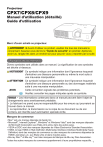
Lien public mis à jour
Le lien public vers votre chat a été mis à jour.